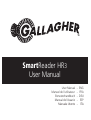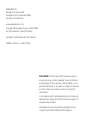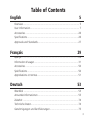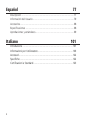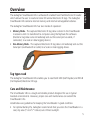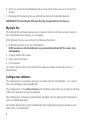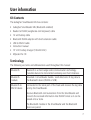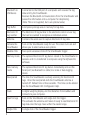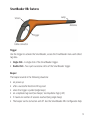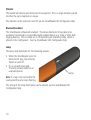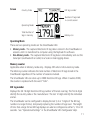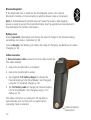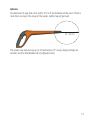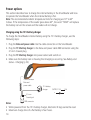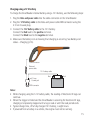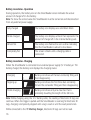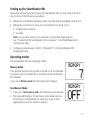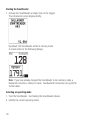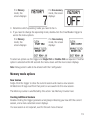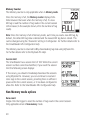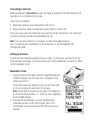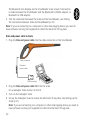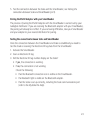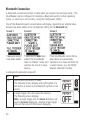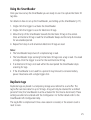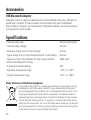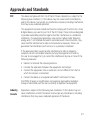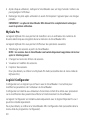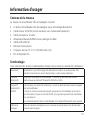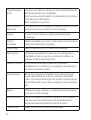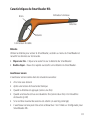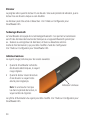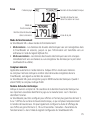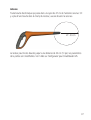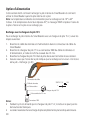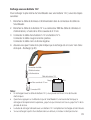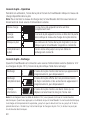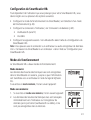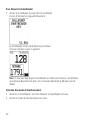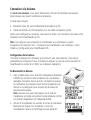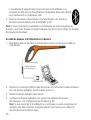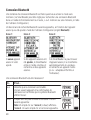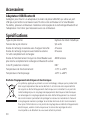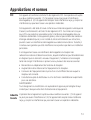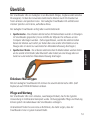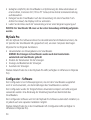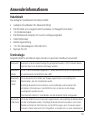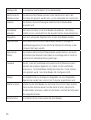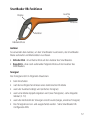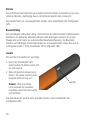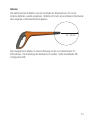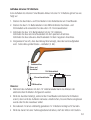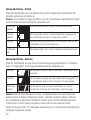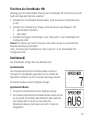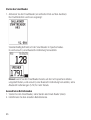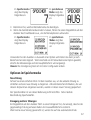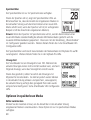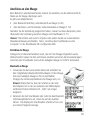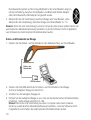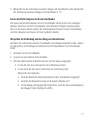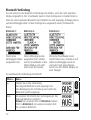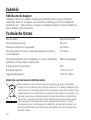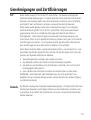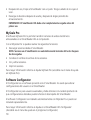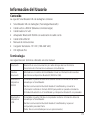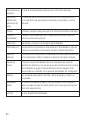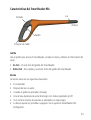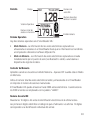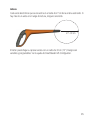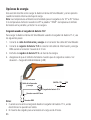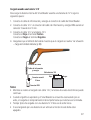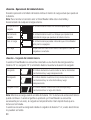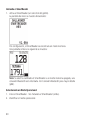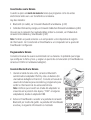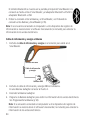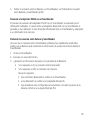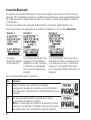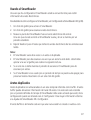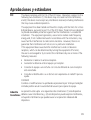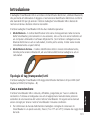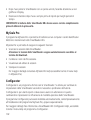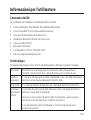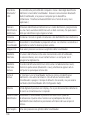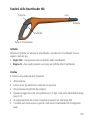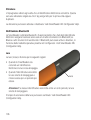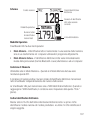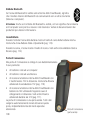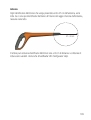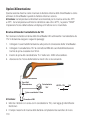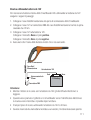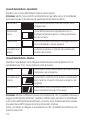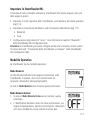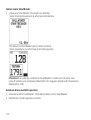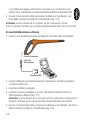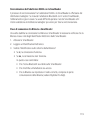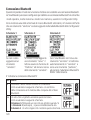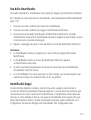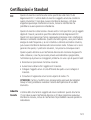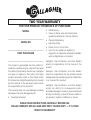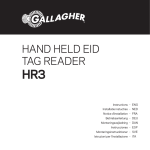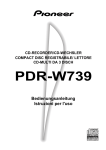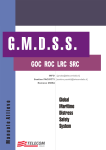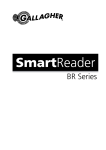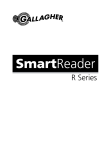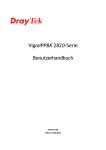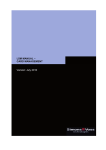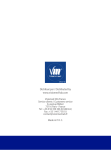Download Gallagher Smart Reader
Transcript
SmartReader HR3 User Manual User Manual Manuel de l’utilisateur Benutzerhandbuch Manual del Usuario Manuale Utente - ENG FRA DEU ESP ITA PUBLISHED BY Gallagher Group Limited Kahikatea Drive, Private Bag 3026 Hamilton, New Zealand www.gallagherams.com Copyright © Gallagher Group Limited 2008. All rights reserved. Patents Pending. Gallagher SmartReader HR3 User Manual 3E0820 - Edition 7 - March 2009 DISCLAIMER Whilst every effort has been made to ensure accuracy, neither Gallagher Group Limited nor any employee of the company, shall be liable on any ground whatsoever to any party in respect of decisions or actions they may make as a result of using this information. In accordance with the Gallagher policy of continuing development, design and specifications are subject to change without notice. Developed and manufactured by Gallagher Group Limited, an ISO 9001:2000 Certified Supplier. Table of Contents English 5 Overview............................................................................................ 5 User Information ................................................................................ 7 Accessories ...................................................................................... 26 Specifications ................................................................................... 26 Approvals and Standards.................................................................. 27 Français 29 Aperçu ............................................................................................. 29 Information d’usager........................................................................ 31 Accessoires ...................................................................................... 50 Spécifications ................................................................................... 50 Approbations et normes................................................................... 51 Deutsch 53 Überblick ......................................................................................... 53 Anwenderinformationen .................................................................. 55 Zubehör ........................................................................................... 74 Technische Daten ............................................................................. 74 Genehmigungen und Zertifizierungen .............................................. 75 3 Español 77 Descripción ......................................................................................77 Información del Usuario ...................................................................79 Accesorios........................................................................................98 Especificaciones ...............................................................................98 Aprobaciones y estándares ...............................................................99 Italiano 101 Introduzione ..................................................................................101 Informazioni per I’utilizzatore .........................................................103 Accessori........................................................................................122 Specifiche ......................................................................................122 Certificazioni e Standard ................................................................123 4 English Overview The Gallagher SmartReader HR3 is a Bluetooth enabled hand held Electronic ID reader which allows the user to read and store ISO animal Electronic ID tags. The Gallagher SmartReader HR3 contains internal memory and internal rechargeable batteries. The Gallagher SmartReader HR3 has two modes of operation: • Memory Mode - The captured Electronic ID tag data is stored in the SmartReader in sessions until it is transferred to computer using the MyScale Pro software. (Electronic tag data is also immediately sent out the serial port via cable, if connected, to a scale or data logging device.) • Non-Memory Mode - The captured Electronic ID tag data is immediately sent out the Serial port (via Bluetooth or cable) to a Scale or data logging device. Tag types read The Gallagher SmartReader HR3 enables you to read both HDX (Half Duplex) and FDX-B (Full Duplex-B) Electronic ID tags. Care and Maintenance The SmartReader HR3 is a tough and reliable product designed for use in typical livestock environments. However, proper care and maintenance can extend the SmartReader’s life. Listed below are guidelines for keeping the SmartReader in good condition. • For optimal battery life, Gallagher recommends that you store the SmartReader in a cool, dry area (15 to 25 ° Celsius) out of direct sunlight. 5 • After use, clean the SmartReader with a damp cloth. Take care not to scratch the display. • Recharge the batteries after use and before storing for extended periods. IMPORTANT: The SmartReader HR3 must be fully charged before first time use. MyScale Pro The MyScale Pro software enables you to transfer Electronic ID tag numbers stored in the SmartReader HR3 memory to a computer. With MyScale Pro you can perform the following functions: • Download sessions from the SmartReader. NOTE: Sessions on the SmartReader are automatically deleted off the reader after downloading. • Change session file names. • View and Edit sessions. • Print sessions. For further details refer to the MyScale Pro Help (accessible via the Help menu in MyScale Pro). Configurator software The Configurator is a software program provided with the SmartReader. It is used to alter user settings on the SmartReader. The Configurator is for advanced users and should be used with care as altering settings affects the operation of the SmartReader. The Configurator software is automatically installed with the MyScale Pro software or can be installed separately. For further details refer to the SmartReader HR3 Configurator Help (accessible via the Help menu in Configurator). 6 User information Kit Contents The Gallagher SmartReader HR3 box contains: • • • • • • • • Gallagher SmartReader HR3 (Bluetooth enabled) Reader to RS232 (weighscale comms/power) cable 12 volt battery cable Bluetooth RS232 adaptor with short extension cable USB to RS232 cable Instruction manual 15 V DC battery charger (100-240 VAC) MyScale Pro CD Terminology The following are terms and abbreviations used throughout this manual: Bluetooth Bluetooth is a short-range radio communication technology. It enables data to be transmitted wirelessly over short distances. Bluetooth module Mounted in SmartReader handle. Sends Electronic ID tag data to the Bluetooth device (RS232 or USB). Bluetooth to RS232 device Connected to the Serial port of the Scale and receives the tag data sent by the SmartReader. Receives Bluetooth communications from the SmartReader and converts the received information into RS232 format so it can be passed onto a Scale. The Bluetooth module in the SmartReader and the Bluetooth device are paired. 7 Bluetooth to USB device Connected to the USB port of a computer and receives the tag data sent by the SmartReader. Receives the Bluetooth communications from the SmartReader and passes the information onto a computer for deciphering. (Note: This is not supplied, but is an optional extra.) Tag Buffer A temporary storage area in memory for tag data. Electronic ID tag number The Electronic ID tag number is the electronic code in an ear tag that can be scanned to recognise an individual animal. Antenna Contains the aerial used to capture Electronic ID tag data. Activate the SmartReader Turn on the SmartReader ready for use. The screen turns on and allows you to select various user options. Double-Click Two quick successive clicks of the SmartReader trigger. Memory mode The captured Electronic ID tag data is stored in the SmartReader in sessions until it is transferred to computer using the MyScale Pro software. Non-memory mode The captured Electronic ID tag data is immediately sent out the Serial port (via Bluetooth or cable) to a Scale or data logging device. Read period The time the SmartReader is actively scanning for Electronic ID tags. Once the read period ends the SmartReader antenna is turned off. Default time is three seconds. This time can be altered. See the SmartReader HR3 Configurator Help. Scale A digital weighing display unit that detaches from loadbars and connects to your computer. Scan for tags Turn on the SmartReader and single-click the trigger. This activates the antenna and makes it ready to read Electronic ID tag data once the tags move within the reader range. Single-Click A single click of the SmartReader trigger. 8 SmartReader HR3 features Lamp Screen Antenna Trigger Cable connector Trigger Use the trigger to activate the SmartReader, access the SmartReader menu and collect tag data. • Single-Click - A single click of the SmartReader trigger. • Double-Click - Two quick successive clicks of the SmartReader trigger. Beeper The beeper sounds in the following situations: • • • • • • on power up after a successful Electronic ID tag read when the trigger is pulled (single beep) on a duplicate tag read (two beeps). See Duplicate Tags (p 25) if maximum number of sessions reached (long single beep) The beeper can be turned on and off. See the SmartReader HR3 Configurator Help. 9 Vibrator The handle will vibrate upon Electronic ID recognition. This is a single vibration period whether the tag is duplicate or unique. The vibrator can be turned on and off, see the SmartReader HR3 Configurator Help. Bluetooth enabled The SmartReader is Bluetooth enabled. This allows Electronic ID tag data to be wirelessly transmitted to a paired Bluetooth enabled device (e.g. Scale or other data logging devices). This is turned on or off depending on operating mode, which is altered in the Configurator. See the SmartReader HR3 Configurator Help. Lamp The lamp (red) illuminates for the following reasons: • When the SmartReader scans for Electronic ID tags, the red lamp flashes on and off. • On a successful tag read. The lamp remains solid for an extended period. Lamp Note: If a tag is not read within the read period the lamp stops flashing. The timing of the lamp illumination can be altered, see the SmartReader HR3 Configurator Help. 10 Screen Country Code EID tag number Number of tags read in current session Operating Mode Total Number of tags in memory Battery icon Operating Mode There are two operating modes on the SmartReader HR3: • Memory mode - The captured Electronic ID tag data is stored in the SmartReader in sessions until it is transferred to computer using the MyScale Pro software. • Non-Memory mode - The captured Electronic ID tag data is immediately sent out the Serial port (via Bluetooth or cable) to a Scale or data logging device. Memory counter Applicable when in Memory mode only - Displays OFF when in Non-memory mode. The Memory counter indicates the total number of Electronic ID tags stored in the SmartReader regardless of the number of sessions involved. The SmartReader HR3 can store up to 5000 Electronic ID tags. When it reaches 5000, the counter is replaced with the word “FULL”. EID tag number Displays the full 16 digit Electronic ID tag number of the last read tag. The first 4 digits identify the country code or the manufacturer. The last 12 digits identify the individual animal. The SmartReader can be configured to display the last 5, 6 or 7 digits of the EID tag number in a larger format, temporarily replacing the number of tags read. The length of time that a large format EID tag displays can also be configured as either 5, 10 or 30 seconds. See “Operational Settings” in the SmartReader HR3 Configurator Help. 11 Bluetooth symbol If the bluetooth icon is visible on the SmartReader screen, the internal Bluetooth module is communicating to another device (scale or computer). Note: A visible Bluetooth symbol does not mean the Scale or data logging device is ready to accept the transmitted data. See the appropriate manufacturer’s documentation for further information. Battery Icon During operation, the Battery icon shows the level of charge in the internal battery, see Battery icon status - Operation (p 16). During charging, the Battery icon shows the stage of charging, see Battery icon status Charging (p 16). Cable connector A Data and power cable connects into the Cable connector. This cable enables: • data to be transferred to a computer • data to be transferred to scales • the supplied 15 V battery charger to charge the internal battery on the SmartReader. See Charging using the 15 V battery charger (p 14). • the 12V battery cable to charge the internal battery on the SmartReader. See Charging using a 12 V battery (p 15). The cable connector is a serial port. All tag data is automatically sent out this port no matter which operating mode is selected. Cable connector (serial port) 12 Antenna Any Electronic ID tags that come within 27 cm of the Antenna will be read. If there is more than one tag in the range of the reader, neither tag will get read. 27 - 33 cm The reader may capture tags up to 33 centimetres (13”) away. Range settings are variable. See the SmartReader HR3 Configurator Help. 13 Power options This section describes how to charge the internal battery in the SmartReader and how to operate the SmartReader when the internal battery is flat. Note: The recommended ambient temperature limits for charging are 10° to 45° Celsius. If the temperature of the reader goes above 45°, the word “TEMP” will replace the battery icon on the screen and the reader will not charge. Charging using the 15 V battery charger To charge the SmartReader internal battery using the 15 V battery charger, use the following steps: 1. Plug the Data and power cable into the cable connector on the SmartReader. 2. Plug the 15 V battery charger to the Data and power cable DB9 connector using the 2.5 mm Coaxial plug. 3. Plug the 15 V battery charger into power socket and switch on. 4. Make sure the battery icon is showing that charging is occurring. See Battery icon status - Charging (p 16). Cable connector Data and power cable 2.5 mm Coaxial jack DB9 connector 15 V battery charger OUTPUT: 15V + 1.2A - Notes: • While powered from the 15 V battery charger, Electronic ID tags cannot be read. • Maximum charge time of a flat battery is four hours. 14 Charging using a 12 V battery To charge the SmartReader internal battery using a 12 V battery, use the following steps: 1. Plug the Data and power cable into the cable connector on the SmartReader. 2. Plug the 12 V battery cable to the Data and power cable DB9 connector using the 2.5 mm Coaxial plug. 3. Connect the 12 V battery cable to the 12 V battery. Connect the Red lead to the positive terminal. Connect the Black lead to the negative terminal. 4. Make sure the battery icon is showing that charging is occurring. See Battery icon status – Charging (p 16). Cable connector Data and power cable 12 V battery cable 2.5 mm Coaxial jack Red Black 12 V battery DB9 connector Notes: • While charging using the 12 V battery cable, the reading of Electronic ID tags can continue. • When the trigger is Pulled and the SmartReader is scanning for Electronic ID tags, charging is temporarily stopped until a tag is read or until the read period ends. • Typical charge time, off a fully charged 12 V battery, is eight hours. • If powered from a battery in a vehicle, the engine must not be running. 15 Battery icon status - Operation During operation, the battery icon on the SmartReader screen indicates the actual amount of charge left in the battery. Note: To show the correct value the SmartReader must be turned on and disconnected from any external power supply. Fully charged The battery icon displays as a solid black block. Partial charged The battery icon displays a block that represents the amount of charge left in the internal battery pack. Almost flat The battery icon flashes the icon outline indicating that the SmartReader is about to shut down. Completely flat The screen is blank until a charging cable is connected. Battery icon status - Charging When the SmartReader is connected to an external power supply (12 V battery or 15V battery charger) the battery icon displays the charging status: Charging Battery icon shows all the bars constantly filling and then disappearing. Topping up Battery icon shows the first three bars constantly full and the remainder filling and then disappearing. Trickle charging Battery icon shows only one clear bar that is constantly travelling the length of the full Icon. Note: While charging using the 12 V battery cable, the reading of Electronic ID tags can continue. When the trigger is pulled and the SmartReader is scanning for Electronic ID tags, charging is temporarily stopped until a tag is read or until the read period ends. While connected to the 15 V battery charger, Electronic ID tags can not be read. 16 Setting up the SmartReader HR3 Depending on how you intend using the SmartReader HR3 you may need to perform one or more of the following procedures: • Setting the SmartReader operating mode, see Selecting an operating mode (p 18) • Setting the connection to Scale, see Connecting to the Scale (p 21). • Via Bluetooth (wireless) • Via cable Note: You can also connect to a computer or other data logging device. See “Connecting the SmartReader to the computer” in the SmartReader HR3 Configurator Help. • Configuring slave devices. Refer to “Bluretooth” in the SmartReader HR3 Configurator Help. Operating modes The SmartReader has two operating modes: Memory Mode: The captured Electronic ID tag data is stored in the SmartReader in sessions until it is transferred to computer using the MyScale Pro software. If you are in Memory mode the following screen displays: Non-Memory Mode: 1. If you are in Non-memory mode the following screen displays: 2. The captured Electronic ID tag data is immediately sent out the Serial port (via Bluetooth or cable) to a Scale or data logging device and not stored in memory. 17 Starting the SmartReader 1. Activate the SmartReader (a Single-Click on the trigger). The introduction screen displays briefly: By default, the SmartReader will be in memory mode. A screen similar to the following displays: Note: If you have already changed the SmartReader to non-memory mode, a Bluetooth connection attempt is made. See Bluetooth Connection (on pg 24) for further detail. Selecting an operating mode 1. Start the SmartReader. See Starting the SmartReader (above). 2. Identify the current operating mode. 18 If in Memory mode, the screen displays: If in Non-memory mode, the screen displays: 3. Determine which operating mode you need to be in. 4. If you need to change the operating mode, double-click the SmartReader trigger to access the menu options. If in Memory mode, the screen displays: If in Non-memory mode, the screen displays: To select an option use the trigger and Single Click or Double-Click as required. If neither option is selected within 20 seconds the menu clears and the main screen displays. Note: Delay period is able to be altered with the Configurator. Memory mode options New Session Single-Click the trigger to close the current session and create a new session. All Electronic ID tags read from that point on are saved into this new session. The Memory counter is unaffected by this action. See Memory Counter next. Creating Additional Sessions Double-Clicking the trigger generates a long beep indicating you have left the current session, and a menu selection screen displays. If a new session is not required, wait for the exit menu timeout. 19 Memory Counter The Memory counter is only applicable when in Memory mode. Once the memory is full, the Memory counter displays FULL. Note however that even when the memory is full, if a new EID tag is read the number of tag reads in the current session still increases (in the example shown, 28 is the number of tag reads). Note: Once the memory is full in Memory mode, each time you read a new EID tag, by default, the oldest EID tag data is deleted and the newest EID tag data is stored. This can be changed using the ‘Overwrite’ setting in Configurator. For further details refer to the SmartReader HR3 Configurator Help. The Memory counter is returned to 0 by downloading tag data using MyScale Pro. For further details refer to the MyScale Pro Help. Session Limit The SmartReader has a session limit of 100. While the current session number cannot be identified, if you reach the session limit the following screen displays: If this occurs, you should immediately download the sessions using MyScale Pro. However, you can continue to read and store tags to the current session, providing there is sufficient space within the current session, or it has been configured to allow this. Refer to the SmartReader HR3 Configurator Help. Non-Memory mode options Zero count Single-Click the trigger to reset the number of tags read in the current session. Only applicable when in Non-memory mode. 20 Connecting to the Scale When operating in Non-memory mode, you need to setup how the read Electronic ID tag data is to be transferred to a Scale. There are two methods: • Bluetooth (wireless), see Bluetooth to Scale (p 21). • Data and power cable, see Data and power cable to Scale (p 22). Once you have set up the connection you need to test the connection, see Testing the connection between Scale and SmartReader (p 23). Note: You can also connect to a computer or other data logging device. See “Connecting the SmartReader to the computer” in the SmartReader HR3 Configurator Help. Setting up the Scale Consult the User Manual supplied with your scale. It is likely you will have to set the time and date and assign a communications port (the SmartReader connects to COM 2 on the Gallagher Scale). Bluetooth to Scale 1. Using the short Serial cable, plug the supplied Bluetooth to RS232 adaptor into the Scale (On a Gallagher Scale connect to Port 2). Consult the scale User Manual to turn on the Scale and set it up to receive the Electronic ID tag data. Note: Check that the switch on the side of the adaptor is set to the furthest position, (i.e. ‘PoRI’ on some adaptors), from the DB9 adaptor. 2. Activate the SmartReader or access the Bluetooth connection screen via the Click Trigger menu. The SmartReader screen activates and the following screen displays: 21 The Bluetooth icon displays on the SmartReader main screen if connection is made between the SmartReader and the Bluetooth to RS232 adaptor, or Bluetooth to USB adaptor. 3. Test the connection between the Scale and the SmartReader, see Testing the connection between Scale and SmartReader (p 23). Note: If you are connecting to a computer or other data logging device you need to have software running (not supplied) to collect the Electronic ID tag data. Data and power cable to Scale 1. Plug the Data and power cable into the cable connector on the SmartReader. Cable connector Data and power cable DB9 connector 2. Plug the Data and power cable DB9 into the Scale. On a Gallagher Scale connect to Port 2. 3. Turn on the Gallagher Scale. 4. Set up the Gallagher Scale to receive the Electronic ID tag data. See Setting up the Scale (p 21). Note: If you are connecting to a computer or other data logging device you need to have software running (not supplied) to collect the Electronic ID tag data. 22 5. Test the connection between the Scale and the SmartReader, see Testing the connection between Scale and SmartReader (p 23). Pairing the RS232 Adaptor with your SmartReader The process of pairing the RS232 Adaptor with the SmartReader is carried out by your Gallagher distributor. If you are receiving the Bluetooth adaptor with your SmartReader, the pairing will already be in effect. If you are having difficulties, take your SmartReader and your adaptor to your nearest distributor for pairing. Testing the connection between Scale and SmartReader Once the connection between the SmartReader and Scale is established you need to test the Scale is receiving the Electronic ID tag data from the SmartReader. 1. Activate the SmartReader. 2. Scan an Electronic ID tag. 3. Did the Electronic ID tag number display on the Scale? • If yes, the connection is working. • If no, the connection is not working. Check the following: • that the Bluetooth connection icon is visible on the SmartReader. • the Bluetooth light is visible on the Bluetooth adapter. • that the Scale is set up correctly, including the Scale communications port (refer to the MyScale Pro Help). 23 Bluetooth Connection A bluetooth connection attempt is made when you activate non-memory mode. (The SmartReader can be configured to complete a Bluetooth search in either operating mode, i.e. memory or non-memory, using the Configurator Utility.) One of the Bluetooth search screens below will display, depending on whether slave devices have been added in the Configurator Utility (on the Bluetooth tab): Screen 1: Screen 2: Screen 3: If no slave devices have been added. If slave devices have been added, the SmartReader takes on ‘Master’ mode, and searches for one of its slave devices. If the SmartReader cannot find a slave device it automatically transforms to a slave and looks for a master device, (e.g. the RS232 adaptor attached to scales). Is a Bluetooth connection required? If... then... yes wait while a connection is made. The following screen displays and confirmation of a connection is shown by the Bluetooth symbol on the screen: no a single trigger click will cancel this attempt. The following screen displays: Note: A single trigger click on Screen 2 (above), will result in Screen 3 displaying. Another single trigger click will then result in this screen displaying. 24 Using the SmartReader Once you have set up the SmartReader you are ready to use it to capture Electronic ID tag data. For details on how to set up the SmartReader, see Setting up the SmartReader (p 17). 1. Single-Click the trigger to activate the SmartReader. 2. Single-Click the trigger to scan for Electronic ID tags. 3. Move the tip of the SmartReader towards the Electronic ID tag on the animal. Once an Electronic ID tag is read the SmartReader beeps and the lamp illuminates for an extended period. 4. Repeat from step 2 until all animals Electronic ID tags are read. Notes: • The SmartReader beeps twice if a duplicate tag is read. • The SmartReader stops scanning for Electronic ID tags once a tag is read. You need to Single-Click the trigger to scan for the next Electronic ID tag. • If an Electronic ID tag is not read within the read period the SmartReader stops scanning for tags. • If the SmartReader is not used for a period it may timeout to conserve battery power. Reactivate with a single trigger click. Duplicate tags Duplicate tags are placed in a temporary storage area referred to as a buffer. The tag buffer can store data for up to 50 tags. A tag will only be retained for a defined period of time (the SmartReader must be activated for this time to decrement). These settings are able to be altered with the Configurator. For further details refer to the SmartReader HR3 Configurator Help. The tag buffer is emptied each time a new session is created, or the session count is reset to zero. 25 Accessories USB Bluetooth Adaptor Gallagher is able to supply an adapter (part number G03202) that uses a USB port to enable your computer to make wireless communication with your SmartReader. Many modern computers are manufactured “Bluetooth enabled” and this accessory is not required for those models. Specifications Internal battery type: Nickel-metal hydride Internal battery voltage: 9.6 volt Maximum charge time on mains charger: 4 hours Typical charge time on fully charged external 12 volt battery: 8 hours Typical run time of SmartReader on fully charged internal battery with Bluetooth running: 4000 reads IP (Ingress Protection) Rating: IP67 Operating temperature range: -10°C to +50°C Storage temperature range: -40°C to +80°C Waste Electrical and Electronic Equipment This symbol on the product or its packaging indicates that this product must not be disposed of with other waste. Instead, it is your responsibility to dispose of your waste equipment by handing it over to a designated collection point for the recycling of waste electrical and electronic equipment. The separate collection and recycling of your waste equipment at the time of disposal will help conserve natural resources and ensure that it is recycled in a manner that protects human health and the environment. For more information about where you can drop off your waste equipment for recycling, please contact your local city recycling office or the dealer from whom you purchased the product. 26 Approvals and Standards FCC This device complies with Part 15 of the FCC Rules. Operation is subject to the following two conditions: (1) this device may not cause harmful interference, and (2) this device must accept any interference received, including interference that may cause undesired operation. This equipment has been tested and found to comply with the limits for a Class B digital device, pursuant to part 15 of the FCC Rules. These limits are designed to provide reasonable protection against harmful interference in a residential installation. This equipment generates, uses and can radiate radio frequency energy and, if not installed and used in accordance with the instructions, may cause harmful interference to radio communications. However, there is no guarantee that interference will not occur in a particular installation. If this equipment does cause harmful interference to radio or television reception, which can be determined by turning the equipment off and on, the user is encouraged to try to correct the interference by one or more of the following measures: • Reorient or relocate the receiving antenna. • Increase the separation between the equipment and receiver. • Connect the equipment into an outlet on a circuit different from that to which the receiver is connected. • Consult the dealer or an experienced radio/TV technician for help. CAUTION: Changes or modifications not expressly approved by Gallagher Group Limited could void the user’s authority to operate the equipment. Industry Canada Operation is subject to the following two conditions: (1) this device may not cause interference, and (2) this device must accept any interference, including interference that may cause undesired operation of the device. 27 Aperçu Le lecteur manuel de boucles électroniques SmartReader HR3 est équipé de la technologie Bluetooth, qui permet à l’utilisateur de lire et enregistrer les boucles électroniques ISO des animaux. Le SmartReader HR3 de Gallagher a une mémoire interne et des piles internes rechargeables. • Mode mémoire - Les données des boucles électroniques lues sont enregistrées dans le SmartReader en sessions, jusqu’à ce que l’information soit transférée vers un ordinateur à l’aide du logiciel MyScale Pro. (Ces données sont également envoyées immédiatement vers une balance ou un enregistreur de données via le câble du port sériel, si l’appareil est connecté.) • Mode sans mémoire - Les données des boucles électroniques lues sont envoyées immédiatement vers une balance ou un enregistreur de données par le port sériel (via Bluetooth ou câble). Types de boucles Le lecteur SmartReader HR3 de Gallagher vous permet de lire les boucles électroniques HDX (semi-duplex) et FDX-B (duplex intégral B). Entretien Le lecteur SmartReader HR3 est un produit robuste et fiable conçu pour une utilisation dans un environnement typique d’élevage d’animaux. Cependant, un entretien et un usage adéquats peuvent prolonger sa durée de vie. Voici quelques conseils pour maintenir votre SmartReader en bonne condition. • Pour optimiser la vie des piles, Gallagher recommande d’entreposer votre SmartReader dans un endroit frais et sec (15 à 25° Celsius), à l’abri du soleil direct. 29 Français Le SmartReader HR3 de Gallagher offre deux modes de fonctionnement: • Après chaque utilisation, nettoyez le SmartReader avec un linge humide. Veillez à ne pas égratigner l’afficheur. • Rechargez les piles après utilisation et avant d’entreposer l’appareil pour une longue période. IMPORTANT: Les piles du SmartReader HR3 doivent être complètement rechargées avant la première utilisation. MyScale Pro Le logiciel MyScale Pro vous permet de transférer vers un ordinateur les numéros de boucles électroniques enregistrés dans la mémoire du SmartReader HR3. Le logiciel MyScale Pro vous permet d’effectuer les opérations suivantes: • Télécharger les sessions à partir du SmartReader. NOTE: les sessions dans le SmartReader sont automatiquement supprimées du lecteur après le téléchargement. • Changer les noms des fichiers de sessions. • Visualiser et modifier des sessions. • Imprimer des sessions. Pour plus détails, se référer à la MyScale Pro Aide (accessible dans le menu Aide de MyScale Pro). Logiciel Configurator Configurator est un logiciel qui est fourni avec le SmartReader. Il est utilisé pour modifier les paramètres de l’utilisateur du SmartReader. Configurator est destiné aux utilisateurs chevronnés et doit être utilisé avec précaution car la modification des paramètres affecte le fonctionnement du SmartReader. Le logiciel Configurator est installé automatiquement avec le logiciel MyScale Pro ou il peut être installé séparément. Pour plus détails, se référer à la SmartReader HR3 Configurator Aide (accessible dans le menu Aide du programme Configurator). 30 Information d’usager Contenu de la trousse La trousse du SmartReader HR3 de Gallagher contient: • • • • • • • • Le lecteur SmartReader HR3 de Gallagher (avec technologie Bluetooth) Câble lecteur à RS232 (communications vers balance/alimentation) Câble de batterie 12 volts Adaptateur Bluetooth/RS232 avec rallonge de câble Câble USB à RS232 Manuel d’instructions Chargeur de pile 15 V CC (100-240 volts CA) DC de MyScale Pro Terminologie Voici une liste des termes et abréviations utilisés tout au long du manuel de l’utilisateur: Bluetooth Bluetooth est une technologie de radiocommunication à courte portée. Elle permet la transmission sans fil de données, sur de courtes distances. Module Bluetooth Logé dans la poignée du SmartReader. Transmet les données des boucles électroniques au dispositif Bluetooth (RS232 ou USB). Dispositif Bluetooth à RS232 Connecté au port sériel de la balance, il reçoit les données des boucles envoyées par le SmartReader. Il reçoit les communications Bluetooth provenant du SmartReader et convertit les informations reçues en format RS232, pour qu’elles puissent être transférées sur une balance. Le module Bluetooth dans le SmartReader et le dispositif Bluetooth sont jumelés. Mémoire tampon Zone de mémoire temporaire pour conserver temporairement les données des boucles électroniques. 31 Dispositif Bluetooth à USB Connecté au port USB d’un ordinateur et reçoit les données des boucles électroniques envoyées par le SmartReader. Reçoit les communications Bluetooth du SmartReader et les transfère sur l’ordinateur pour le déchiffrement. (Note: Ce dispositif est optionnel.) Numéro de boucle electronique Le numéro de boucle électronique est le code électronique sur la boucle qui peut être scanné pour identifier un animal spécifique. Antenne Contient l’antenne utilisée pour capter les données des boucles électroniques. Activer le SmartReader Mettez le SmartReader sous tension. L’écran s’allume et vous permet de sélectionner diverses options d’utilisateur. Double-cliquer Deux clics rapides successifs sur la détente du SmartReader. Mode mémoire Les données des boucles électroniques lues sont conservées dans le SmartReader en sessions, jusqu’à ce qu’elles soient transférées à un ordinateur à l’aide du logiciel MyScale Pro. Mode sans mémoire Les données des boucles électroniques lues sont envoyées immédiatement vers une balance ou un enregistreur de données par le port sériel (via Bluetooth ou câble). Période de lecture Période durant laquelle le SmartReader lit les boucles électroniques. Quand la période de lecture se termine, l’antenne du SmartReader s’éteint. La période par défaut est de trois secondes. Cette période peut être modifiée. Référez-vous à l’Aide sur Configurator pour SmartReader HR3. Balance Indicateur de pesage numérique, qui se détache des barres de pesée et se connecte sur votre ordinateur. Scanner les boucles Mettez le SmartReader sous tension et cliquez une fois sur la détente. Ceci active l’antenne et le prépare à lire les données des boucles électroniques quand elles passeront à proximité du lecteur. Cliquer une fois Cliquer une seule fois sur la détente du SmartReader. 32 Caractéristiques du SmartReader HR3 Indicateur lumineux Écran Antenne Détente Connecteur de câble Détente Utilisez la détente pour activer le SmartReader, accéder au menu du SmartReader et recueillir les données sur les boucles. • Cliquer une fois - Cliquer une seule fois sur la détente du SmartReader. • Double-cliquer - Deux clics rapides successifs sur la détente du SmartReader. Avertisseur sonore L’avertisseur sonore sonne dans les situations suivantes: • • • • • • À la mise sous tension Après une lecture de boucle électronique Quand la détente est appuyée (sonne une fois) Quand une boucle est lue une deuxième fois (sonne deux fois). Voir Doublons de boucles (p 49) Si le nombre maximal de sessions est atteint (un seul bip prolongé) L’avertisseur sonore peut être activé et désactiver. Voir l’Aide sur Configurator pour SmartReader HR3. 33 Vibrateur La poignée vibre quand le lecteur lit une boucle. Une seule période de vibration, que le lecteur lise une boucle unique ou son doublon. Le vibrateur peut être activé et désactiver. Voir l’Aide sur Configurator pour SmartReader HR3. Technologie Bluetooth Le SmartReader est équipé de la technologie Bluetooth. Ceci permet la transmission sans fil des données des boucles électroniques à un appareil Bluetooth jumelé (par ex. : balance ou enregistreur de données). Activée ou désactivée selon le mode de fonctionnement, qui peut être modifié à l’aide de Configurator. Voir l’Aide sur Configurator pour SmartReader HR3. Indicateur lumineux Le voyant (rouge) s’allume pour les raisons suivantes: • • Quand le SmartReader recherche des boucles électroniques, le voyant rouge clignote. Quand le lecteur réussit la lecture d’une boucle. Le voyant reste allumé plus longtemps. Note: Si une boucle n’est pas lue dans la période de lecture, le voyant arrête de clignoter. Indicateur lumineux Le rythme d’illumination du voyant peut être modifié. Voir l’Aide sur Configurator pour SmartReader HR3. 34 Écran Code du pays Numéro de boucle électronique Nombre de boucles lues durant la session en cours Mode de fonctionnement Nombre total de boucles dans la mémoire Icone de la pile Mode de fonctionnement Le SmartReader HR3 a deux modes de fonctionnement: • Mode mémoire - Les données des boucles électroniques lues sont enregistrées dans le SmartReader en sessions, jusqu’à ce que l’information soit transférée vers un ordinateur à l’aide du logiciel MyScale Pro. • Mode sans mémoire - Les données des boucles électroniques lues sont envoyées immédiatement vers une balance ou un enregistreur de données par le port sériel (via Bluetooth ou câble). Compteur mémoire Applicable seulement en mode mémoire. Indique OFF en mode sans mémoire. Le compteur mémoire indique le nombre total de boucles enregistrées dans le SmartReader, sans égard au nombre de sessions. Le SmartReader HR3 peut enregistrer jusqu’à 5000 boucles électroniques. Quand il atteint 5000, le compteur indique PLEIN. Numéro de boucle électronique Indique le numéro complet de 16 caractères de la dernière boucle électronique lue. Les 4 premiers caractères identifient le pays ou le manufacturier. Les 12 derniers identifient l’animal. Le SmartReader peut être configuré pour afficher en format plus grand les derniers 5, 6 ou 7 chiffres du numéro de boucle électronique, ce qui remplace temporairement le nombre de boucles lues. On peut également configurer la durée d’affichage de ces chiffres en grand format à 5, 10 ou 30 secondes. Consultez « Paramètres de fonctionnement » dans l’Aide du logiciel Configurator du SmartReader HR3. 35 Symbole Bluetooth Si l’icone Bluetooth est visible à l’écran du SmartReader, c’est que le module interne Bluetooth est en train de communiquer avec un autre appareil (balance ou ordinateur). Note: Un icone Bluetooth visible ne signifie pas que la balance ou l’enregistreur de données est prêt à accepter la transmission de données. Voir la documentation du manufacturier pour obtenir plus d’information. Icone de la pile Pendant l’opération, l’icone de la pile indique le niveau de charge disponible dans la pile. Voir Icone de la pile – Opération (p 40). Durant la recharge, l’icone de la pile indique le niveau de la recharge. Voir Icone de la pile – Recharge (p 40). Connecteur de câble (port sériel) Un câble de données et d’alimentation se connecte dans le connecteur de câble. Ce câble permet: • • • de transférer les données à un ordinateur de transférer les données à une balance de recharger la pile interne du SmartReader avec le chargeur de pile 15 V (fourni). Voir Recharge avec le chargeur de pile 15 V (p 38). • de recharger la pile interne du SmartReader à l’aide du câble de batterie 12 V. Voir Recharge avec la batterie 12 V (p 39). Le connecteur de câble est un port sériel. Toutes les données des boucles électroniques sont automatiquement transmises par ce port, quel que soit le mode de fonctionnement sélectionné. 36 Connecteur de câble (port sériel) Antenne Toute boucle électronique qui passe dans un rayon de 27 cm de l’antenne sera lue. S’il y a plus d’une boucle dans le champ du lecteur, aucune boucle ne sera lue. 27 - 33 cm Le lecteur peut lire les boucles jusqu’à une distance de 33 cm (13 po). Les paramètres de la portée sont modifiables. Voir l’Aide sur Configurator pour SmartReader HR3. 37 Option d’alimentation Cette section décrit comment recharger la pile interne du SmartReader et comment utiliser le SmartReader quand la pile interne est à plat. Note: La température ambiante recommandée pour la recharge est de 10° à 45° Celsius. Si la température du lecteur dépasse 45°, le message TEMP remplace l’icone de la pile à l’écran et la pile ne se recharge pas. Recharge avec le chargeur de pile 15 V Pour recharger la pile interne du SmartReader avec un chargeur de pile 15 V, suivez les étapes suivantes: 1. 2. 3. 4. Branchez le câble de données et d’alimentation dans le connecteur de câble du SmartReader. Branchez le chargeur de pile 15 V au connecteur DB9 du câble de données et d’alimentation, à l’aide de la fiche coaxiale de 2.5 mm. Branchez le chargeur de pile 15 V dans la prise de courant et mettez-le sous tension. Assurez-vous que l’icone de la pile indique que la recharge est en cours. Voir Icone de la pile – Recharge (p 40) Connecteur de câble Câble de données et d’alimentation SORTIE: 15V + 1.2A - Chargeur de pile 15 V Fiche coaxiale de 2.5 mm Connecteur DB9 Notes: • Pendant qu’il est alimenté par le chargeur de pile 15 V, le lecteur ne peut pas lire de boucles électroniques. • La durée maximale d’une recharge de pile complètement à plat est de quatre heures. 38 Recharge avec une batterie 12 V Pour recharger la pile interne du SmartReader avec une batterie 12 V, suivez les étapes suivantes: 1. Branchez le câble de données et d’alimentation dans le connecteur de câble du SmartReader. 2. Branchez le câble de la batterie 12 V au connecteur DB9 du câble de données et d’alimentation, à l’aide de la fiche coaxiale de 2.5 mm. 3. Connectez le câble de la batterie 12 V à la batterie 12 V. Connectez le câble rouge à la borne positive. Connectez le câble noir à la borne négative. 4. Assurez-vous que l’icone de la pile indique que la recharge est en cours. Voir Icone de la pile – Recharge (p 40). Connecteur de câble Câble de données et d’alimentation Câble de batterie 12 V Rouge Fiche coaxiale de 2.5 mm Notes: • • • • Noir 12 V Batterie Connecteur DB9 En rechargeant avec le câble de batterie 12 V, vous pouvez continuer à lire des boucles électroniques. Quand vous appuyez sur la détente et que le SmartReader lit une boucle électronique, la recharge est temporairement suspendue, jusqu’à ce que la boucle soit lue ou jusqu’à la fin de la période de lecture. La durée de recharge habituelle avec une batterie 12 V complètement rechargée est de 8 heures. Si vous rechargez à partir d’une batterie dans un véhicule, le moteur ne doit pas tourner. 39 Icone de la pile – Opération Pendant son utilisation, l’icone de la pile à l’écran du SmartReader indique le niveau de charge disponible dans la pile. Note: Pour montrer le niveau de charge réel, le SmartReader doit être sous tension et déconnecté de toute source d’alimentation externe. Pleine charge L’icone de la pile apparaît comme un bloc complètement noir. Charge partielle L’icone de la pile apparaît comme un bloc dont la partie noire indique le niveau de charge de la pile interne. Presque à plat Les contours de l’icone de la pile clignotent, ce qui indique que le SmartReader s’apprête à s’éteindre. Complètement à plat L’écran reste vide jusqu’à ce qu’un câble de recharge soit connecté. Icone de la pile – Recharge Quand le SmartReader est connecté à une source d’alimentation externe (batterie 12 V ou chargeur de pile 15 V), l’icone de la pile indique l’état de la recharge: Recharge L’icone de la pile montre des barres qui apparaissent progressivement, puis disparaissent. Recharge complémentaire L’icone de la pile affiche les trois premières barres de façon constante et les autres barres apparaissent progressivement, puis disparaissent. Charge d’entretien L’icone de la pile montre une barre claire qui se déplace constamment le long de l’icone noir. Note: En rechargeant avec le câble de batterie 12 V, vous pouvez continuer à lire des boucles électroniques. Quand vous appuyez sur la détente et que le SmartReader lit une boucle électronique, la recharge est temporairement suspendue, jusqu’à ce que la boucle soit lue ou jusqu’à la fin de la période de lecture. Pendant qu’il est alimenté par le chargeur de pile 15 V, le lecteur ne peut pas lire de boucles électroniques. 40 Configuration du SmartReader HR3 Tout dépendant de l’utilisation que vous prévoyez pour votre SmartReader HR3, vous devrez régler une ou plusieurs des options suivantes: • Configurer le mode de fonctionnement du SmartReader; voir Sélection d’un mode de fonctionnement (p 42). • Configurer la connexion à l’indicateur; voir Connexion à la balance (p 45). • Via Bluetooth (sans fil) • Via câble • Configurer les appareils asservis. Voir «Bluetooth» dans l’aide du «Configurator» du SmartReader HR3. Note: Vous pouvez aussi le connecter à un ordinateur ou autre enregistreur de données. Voir « Connexion du SmartReader à un ordinateur » dans l’Aide sur Configurator pour SmartReader HR3. Modes de fonctionnement Le SmartReader HR3 a deux modes de fonctionnement: Mode mémoire: Les données des boucles électroniques lues sont enregistrées dans le SmartReader en sessions, jusqu’à ce que l’information soit transférée vers un ordinateur à l’aide du logiciel MyScale Pro. Si vous êtes en mode mémoire, l’écran suivant apparaît: Mode sans mémoire: 1. Si vous êtes en mode sans mémoire, l’écran suivant apparaît: 2. Les données des boucles électroniques lues sont envoyées immédiatement vers l’indicateur ou l’enregistreur de données par le port sériel (via Bluetooth ou câble), et ne sont pas enregistrées dans la mémoire. 41 Pour démarrer le SmartReader 1. Activez le SmartReader (un seul click sur la détente). L’écran d’introduction apparaît brièvement: Le SmartReader est en mode Mémoire par défaut. Un écran similaire à celui-ci apparaît: Note: Si vous avez déjà réglé le SmartReader en mode sans mémoire, une tentative de connexion Bluetooth est faite. Voir Connexion Bluetooth (p.48) pour plus de détails. Sélection d’un mode de fonctionnement 1. Démarrez le SmartReader. Voir Pour démarrer le SmartReader (ci-haut). 2. Vérifiez le mode de fonctionnement en cours. 42 Si vous êtes en mode mémoire, l’écran indique: 3. 4. Si vous êtes en mode sans mémoire, l’écran indique: Déterminez quel mode de fonctionnement vous voulez. Si vous devez changer de mode de fonctionnement, double-cliquez sur la détente du SmartReader pour accéder aux options du menu. Si vous êtes en mode mémoire, l’écran indique: Si vous êtes en mode sans mémoire, l’écran indique: Pour sélectionner une option, utilisez la détente et cliquez un ou deux fois, selon le cas. Si aucune option n’est sélectionnée après 20 secondes, le menu disparaît et l’écran principal apparaît. Note: Vous pouvez modifier ce délai à l’aide de Configurator. Options du mode mémoire Nouvelle session Cliquez une fois sur la détente pour fermer la session en cours et créer une nouvelle session. À partir de ce moment, toutes les lectures de boucles électroniques sont enregistrées dans la nouvelle session. Le compteur mémoire n’est pas affecté par cette action. Voir Compteur mémoire plus bas. Creation de sessions additionnelles Double-cliquer la détente, l’avertisseur sonore vous indique que vous quittez la présente session, et un menu de sélection apparaîtra. Si une nouvelle session n’est pas nécessaire, attendre le délai de sortie du menu. 43 Compteur mémoire Le compteur mémoire n’est applicable qu’en mode mémoire. Quand la mémoire est pleine, le compteur mémoire affiche PLEIN. Notez cependant que même quand la mémoire est pleine, si une boucle électronique est lue, le nombre de boucles lues dans la session en cours continue d’augmenter. (Dans l’exemple illustré, 28 est le nombre de boucles lues.) Note: Quand la mémoire est pleine en mode mémoire, chaque fois que vous scannez une boucle électronique, les données de la lecture la plus ancienne sont supprimées et la dernière lecture est enregistrée. Vous pouvez modifier cela à l’aide du paramètre « Suppression » dans Configurator. Pour obtenir plus de détails, référez-vous à l’Aide sur Configurator pour SmartReader HR3. Le compteur mémoire est remis à 0 après avoir téléchargé les données avec MyScale Pro. Pour obtenir plus de détails, référez-vous à l’Aide de MyScale Pro. Limite de sessions Le SmartReader a une capacité de 100 sessions. Bien que le numéro de session ne puisse être identifié, si vous atteignez le nombre limite de sessions, l’écran suivant apparaît: Dans ce cas, vous devriez télécharger les sessions immédiatement à l’aide de MyScale Pro. Cependant, vous pouvez continuer à scanner et enregistrer des boucles dans la session en cours, à condition qu’il y ait suffisamment d’espace dans la session en cours, ou qu’elle ait été configurée pour le permettre. Référezvous à l’Aide sur Configurator pour SmartReader HR3. Options en mode sans mémoire Remise à zéro Cliquez une fois sur la détente pour remettre à zéro le nombre de boucles lues dans la session en cours. Applicable seulement en mode sans mémoire. 44 Connexion à la balance En mode sans mémoire, vous devez déterminer comment les données des boucles électroniques lues seront transférées à la balance. Il existe deux moyens: • Bluetooth (sans fil); voir De Bluetooth à la balance (p 45) • Câble de données et d’alimentation; voir Du câble à la balance (p 46). Après avoir configuré la connexion, vous devez la tester; voir Test de la connexion entre la balance et le SmartReader (p 47). Note: Vous pouvez aussi connecter le SmartReader à un ordinateur ou autre enregistreur de données. Voir « Connexion du SmartReader à un ordinateur » dans l’Aide sur Configurator pour SmartReader HR3. Configuration de la balance Consultez le Manuel de l’utilisateur qui est fourni avec votre balance. Vous devrez probablement configurer l’heure et la date et assigner un port de communication (le SmartReader se connecte à COM 2 sur la balance Gallagher). De Bluetooth à la balance 1. Avec le câble sériel court, branchez l’adaptateur Bluetooth à RS232 qui est fourni dans la balance (sur une balance Gallagher, branchez dans le port 2). Consultez le manuel de l’utilisateur de la balance pour mettre la balance sous tension et la configurer pour recevoir des données de boucles électroniques. Note: Assurez-vous que l’interrupteur sur le côté de l’adaptateur est réglé à la position la plus éloignée («PoRI» sur certains adaptateurs) de l’adaptateur DB9. 2. Activez le SmartReader ou accédez à l’écran de connexion Bluetooth en cliquant sur la détente. L’écran du SmartReader s’allume et l’affichage suivant apparaît: 45 L’icone Bluetooth apparaît dans l’écran principal du SmartReader si la connexion est faite entre le SmartReader et l’adaptateur Bluetooth à RS232, ou entre Bluetooth et l’adaptateur USB. 3. Testez la connexion entre la balance et le SmartReader; voir Test de la connexion entre la balance et le SmartReader (p 47). Note: Si vous connectez le SmartReader à un ordinateur ou autre enregistreur de données, vous devez disposer du logiciel adéquat (non fourni) pour colliger les données des boucles électroniques. Du câble de données et d’alimentation à la balance 1. Branchez le câble de données et d’alimentation dans le connecteur de câble du SmartReader. Connecteur de câble Câble de données et d’alimentation Connecteur DB9 2. Branchez le connecteur DB9 du câble de données et d’alimentation dans la balance. (Sur une balance Gallagher, branchez dans le port 2.) 3. Mettez la balance Gallagher sous tension. 4. Configurez la balance Gallagher pour recevoir les données des boucles électroniques. Voir Configuration de la balance (p 45). Note: Si vous connectez le SmartReader à un ordinateur ou autre enregistreur de données, vous devez disposer du logiciel adéquat (non fourni) pour colliger les données des boucles électroniques. 46 5. Testez la connexion entre la balance et le SmartReader; voir Test de la connexion entre la balance et le SmartReader (p 47). Jumelage de l’adaptateur RS232 avec le SmartReader Le processus de jumelage de l’adaptateur RS232 et du SmartReader est pris en charge par votre distributeur Gallagher. Si vous recevez l’adaptateur Bluetooth avec le SmartReader, le jumelage est déjà fait. Si vous éprouvez des difficultés, apportez votre SmartReader et votre adaptateur chez votre distributeur pour qu’il procède au jumelage. Test de la connexion entre la balance et le SmartReader Une fois que la connexion est établie entre le SmartReader et la balance, vous devez vérifier si la balance reçoit bien les données des boucles électroniques. 1. Activez le SmartReader. 2. Scannez une boucle électronique. 3. Est-ce que le numéro de la boucle électronique apparaît sur la balance? • Si oui, la connexion fonctionne. • Si non, la connexion n’est pas établie. Vérifiez les éléments suivants: • l’icône Bluetooth est visible sur l’écran du SmartReader. • Le voyant Bluetooth est visible sur l’adaptateur Bluetooth. • La balance est correctement configurée, ainsi que le port de communication de la balance (référez-vous à l’Aide de MyScale Pro). 47 Connexion Bluetooth Une tentative de connexion Bluetooth est faite quand vous activez le mode sans mémoire. (Le SmartReader peut être réglé pour rechercher une connexion Bluetooth dans un mode de fonctionnement ou l’autre, c.-à-d. mémoire ou sans mémoire, à l’aide de l’utilitaire Configurator.) Un des écrans de recherche Bluetooth suivants apparaîtra, en fonction de l’appareil asservi qui a été ajouté à l’aide de l’utilitaire Configurator (onglet Bluetooth) : Ecran 1: Ecran 2: Ecran 3: Si aucun appareil asservi n’a été ajouté. Si des appareils asservis ont été ajoutés, le SmartReader entre en mode «maître» et recherche un des appareils asservis. Si le SmartReader ne peut trouver d’appareil asservi, il se transforme automatiquement en «esclave» et recherche un appareil maître (p. ex. : adaptateur RS232 sur l’indicateur). Une connexion Bluetooth est-elle nécessaire? Si... Il faut... oui Attendre que la connexion soit établie. L’écran suivant apparaît et la confirmation de connexion est confirmée par le symbole Bluetooth affiché l’écran: non Cliquer une fois pour annuler la tentative. L’écran suivant apparaîtra: Note: Un simple clic sur l’écran 2 (ci-haut) affichera l’écran 3. Un autre simple clic et cet écran apparaîtra. 48 Utilisation du SmartReader Une fois que le SmartReader est configuré, vous pouvez commencer à scanner des boucles électroniques. Pour obtenir des détails sur la configuration du SmartReader, voir Configuration du SmartReader (p 41). 1. Cliquez une fois sur la détente pour activer le SmartReader. 2. Cliquez une fois sur la détente pour scanner une boucle électronique. 3. Orientez l’extrémité du SmartReader vers la boucle électronique de l’animal. Quand la boucle électronique est lue, le SmartReader émet un bip et le voyant s’allume un certain temps. 4. Répétez les étapes 2 et 3 jusqu’à ce que toutes les boucles électroniques soient lues. Notes: • Le SmartReader sonne deux fois si une boucle est lue pour la deuxième fois. • Le SmartReader arrête de scanner une fois que la boucle est lue. Vous devez cliquer une fois sur la détente pour scanner la prochaine boucle électronique. • Si une boucle n’est pas lue à l’intérieur de la période de lecture normale, le SmartReader arrête de scanner. • Si le SmartReader n’est pas utilisé pendant une certaine période, il peut s’éteindre pour économiser la pile. Réactivez-le en cliquant une fois sur la détente. Doublons de boucles Les doublons sont placés dans une zone d’enregistrement temporaire, communément appelée la mémoire tampon. Cette mémoire tampon peut conserver les données d’un maximum de 50 boucles. Les données d’une boucle sont conservées seulement pour une période définie (le SmartReader doit être activé pour que le décompte commence). Vous pouvez modifier ces paramètres avec le logiciel Configurator. Pour plus de détails, référez-vous à l’Aide sur Configurator pour le SmartReader HR3. La mémoire tampon se vide chaque fois qu’une nouvelle session est créée ou quand le compteur est remis à zéro. 49 Accessoires Adaptateur USB/Bluetooth Gallagher peut fournir un adaptateur (numéro de pièce G03202) qui utilise un port USB pour permettre la connexion sans fil entre votre ordinateur et le SmartReader. Toutefois, plusieurs ordinateurs modernes sont équipés de la technologie Bluetooth et l’adaptateur n’est donc pas nécessaire avec ces ordinateurs. Spécifications Type de pile interne: Tension de la pile interne: Durée de recharge maximale avec chargeur branché: Durée de recharge moyenne avec batterie externe 12 volts complètement rechargée: Durée de fonctionnement moyen du SmartReader avec pile interne complètement rechargée et Bluetooth activé: Cote IP (protection interne): Température de fonctionnement: Température d’entreposage: Hydrure de nickel métallique 9,6 volts 4 heures 8 heures 4000 lectures IP67 -10°C à +50°C -40°C à +80°C Déchets d’équipements électriques et électroniques Ce symbole, appliqué au produit ou à son emballage, indique que le produit doit être recyclé séparément des autres déchets. Il est donc de votre responsabilité de recycler ce déchet d’équipement électronique en le remettant à un point de collecte désigné pour le recyclage des équipements électriques et électroniques. Le ramassage et le recyclage séparés de votre déchet d’équipement au moment de son élimination permettent de protéger les ressources naturelles et d’assurer le recyclage de manière à protéger la santé des hommes et de l’environnement. Pour plus d’informations sur les points de recyclage de vos déchets d’équipements électroniques, veuillez communiquer avec le service de recyclage de votre municipalité ou le détaillant où vous avez acheté le produit. 50 Approbations et normes FCC Cet appareil est conforme à la Partie 15 des règlements FCC. Son opération est sujette aux deux conditions suivantes : (1) Cet appareil ne peut pas causer d’interférence dommageable, et (2) Cet appareil doit accepter toute interférence reçue, y compris les interférences qui pourraient causer une opération indésirable. Cet équipement a été testé et trouvé conforme aux limites des appareils numériques de Classe B, conformément à la Partie 15 des règlements FCC. Ces limites sont conçues pour offrir une protection raisonnable contre l’interférence dommageable dans une installation résidentielle. Cet équipement génère, utilise et peut émettre des radiations d’énergie radioélectrique et, si non installé et utilisé conformément aux instructions, pourrait causer une interférence dommageable aux radiocommunications. Toutefois, il n’existe aucune garantie que cette interférence ne se produira pas dans une installation particulière. Si cet équipement cause une interférence dommageable à la réception des radiocommunications et télécommunications, laquelle interférence peut être déterminée en éteignant puis en allumant à nouveau l’équipement, l’utilisateur est encouragé à tenter de corriger l’interférence en prenant une ou plusieurs des mesures suivantes: • Réorientation ou déplacement de l’antenne de réception. • Augmentation de la distance entre l’équipement et le récepteur. • Connexion de l’équipement dans la prise d’un circuit différent de celui auquel le récepteur est connecté. • Consultation auprès du distributeur ou d’un technicien radio/télévision expérimenté pour une assistance. AVERTISSEMENT Tout changement ou modification non expressément approuvé par Gallagher Group Limited peut révoquer votre droit d’utilisation de cet équipement. Industrie L’opération de cet appareil est sujette aux deux conditions suivantes : (1) Cet appareil Canada ne peut pas causer d’interférence et (2) Cet appareil doit accepter toute interférence reçue, y compris les interférences qui pourraient causer une opération indésirable. 51 Überblick Der SmartReader HR3 von Gallagher ist ein Bluetooth-fähiges, tragbares elektronisches ID-Lesegerät, mit dem der Anwender elektronische Marken nach ISO-Standard an Tieren einlesen und speichern kann. Der Gallagher SmartReader HR3 enthält einen internen Speicher und interne, aufladbare Akkus. • Speichermodus - Die erfassten elektronischen ID-Markendaten werden in Sitzungen im SmartReader gespeichert, bis sie mithilfe der MyScale Pro-Software an den Computer übertragen werden. (Falls angeschlossen, werden die elektronischen Daten der Marken auch sofort per Kabel über eine serielle Schnittstelle an eine Waage oder ein Gerät zur automatischen Messdatenerfassung übertragen.) • Speicherloser Modus - Die erfassten elektronischen ID-Markendaten werden direkt an die serielle Schnittstelle (über Bluetooth oder Kabel) an eine Waage oder ein Gerät zur automatischen Messdatenerfassung übertragen. Einlesbare Markentypen Mit dem Gallagher SmartReader HR3 können Sie sowohl elektronische HDX- (Half Duplex) als auch FDX-B-ID-Marken einlesen. Pflege und Wartung Der SmartReader HR3 ist ein robustes, zuverlässiges Produkt, das für die typische Verwendung im Viehbestand konzipiert wurde. Ordnungsgemäße Pflege und Wartung können jedoch die Lebensdauer des SmartReaders verlängern. Untenstehend finden Sie eine Liste an Richtlinien, die dafür sorgen, dass der SmartReader immer in gutem Zustand bleibt. 53 Deutsch Der Gallagher SmartReader verfügt über zwei Betriebsmodi: • Gallagher empfiehlt, den SmartReader zur Optimierung der Akku-Lebensdauer an einem kühlen, trockenen Ort (15 bis 25° Celsius) ohne direkte Sonneneinstrahlung aufzubewahren. • Reinigen Sie den SmartReader nach der Verwendung mit einem feuchten Tuch. Achten Sie darauf, das Display nicht zu verkratzen. • Laden Sie die Akkus nach der Verwendung und vor einer längeren Lagerung auf. WICHTIG: Der SmartReader HR3 muss vor der ersten Verwendung vollständig aufgeladen werden. MyScale Pro Mit der MyScale Pro-Software können Sie die elektronischen ID-Markennummern, die im Speicher des SmartReader HR3 gespeichert sind, an einen Computer übertragen. MyScale Pro hat folgende Funktionen: • Herunterladen von Sitzungsdaten vom SmartReader. HINWEIS: Die Sitzungen im SmartReader werden nach dem Herunterladen automatisch vom SmartReader gelöscht. • Ändern der Dateinamen für die Sitzungen. • Anzeige und Bearbeiten der Sitzungen. • Ausdruck der Sitzungen. Weitere Details finden Sie in der MyScale Pro-Hilfe (verfügbar im Hilfemenü in MyScale Pro). Configurator - Software Der Configurator ist ein Softwareprogramm, das mit dem SmartReader ausgeliefert wird. Er wird verwendet, um die Einstellungen des SmartReaders zu ändern. Der Configurator wurde für fortgeschrittene Anwender konzipiert und sollte sorgsam verwendet werden. Eine Änderung der Einstellung beeinflusst den Betrieb des SmartReaders. Die Configurator-Software wird mit der MyScale Pro-Software automatisch installiert, es ist jedoch auch eine separate Installation möglich. Weitere Details finden Sie in der SmartReader HR3 Configurator-Hilfe (verfügbar im Hilfemenü in MyScale Pro). 54 Anwenderinformationen Paketinhalt Das Gallagher SmartReader HR3-Paket enthält: • • • • • • • • Gallagher SmartReader HR3 (Bluetooth-fähig) RS232-Kabel zum Lesegerät (Kommunikation mit Waage/Stromzufuhr) 12 Volt-Batteriekabel RS232-Bluetooth-Adapter mit kurzem Verlängerungskabel USB-RS232-Kabel Bedienungsanleitung 15 V DC-Akkuladegerät (100-240 VAC) MyScale Pro-CD Terminologie Folgende Begriffe und Abkürzungen werden im gesamten Handbuch verwendet: Bluetooth Bluetooth ist eine Funktechnologie für geringe Reichweiten. Mit ihr können Daten drahtlos über kurze Distanzen übertragen werden. BluetoothModul Im Griff des SmartReaders angebracht. Sendet die elektronischen ID-Markendaten an das Bluetooth-Gerät (RS232 oder USB). BluetoothRS232Gerät Ist an die serielle Schnittstelle der Waage angeschlossen und empfängt die Markendaten, die der SmartReader sendet. Empfängt Bluetooth-Kommunikation vom SmartReader und konvertiert die erhaltenen Informationen in das RS232-Format, so dass sie an die Waage weitergeleitet werden können. Das Bluetooth-Modul im SmartReader und das Bluetooth-Gerät sind gepaart. BluetoothUSB-Gerät Ist an den USB-Port eines Computers angeschlossen und empfängt die Markendaten, die der SmartReader sendet. Empfängt die Bluetooth-Kommunikation vom SmartReader und leitet die Informationen zur Dechiffrierung an einen Computer weiter. (Hinweis: Dieses Gerät wird nicht mitgeliefert, es handelt sich um eine Zusatzoption.) 55 Markenpuffer Ein temporärer Speicherbereich für die Markendaten. Elektronische IDMarkennummer Die elektronische ID-Markennummer ist der elektronische Code in der Ohrmarke, der gescannt werden kann, um ein individuelles Tier zu erkennen. Antenne Die Antenne, die zum Erfassung der elektronischen ID-Markendaten verwendet wird. SmartReader aktivieren Nach dem Einschalten ist der SmartReader betriebsbereit. Das Display schaltet sich ein und erlaubt Ihnen die Auswahl mehrere Anwenderoptionen. Doppelklick Zwei rasch aufeinander folgende Klicks mit dem SmartReader-Auslöser. Speichermodus Die erfassten elektronischen ID-Markendaten werden in Sitzungen im SmartReader gespeichert, bis sie mithilfe der MyScale Pro-Software an den Computer übertragen werden. Speicherloser Modus Die erfassten elektronischen ID-Markendaten werden direkt an die serielle Schnittstelle (über Bluetooth oder Kabel) an eine Waage oder ein Gerät zur automatischen Messdatenerfassung übertragen. Lesedauer Die Zeit, in der der SmartReader aktiv elektronische ID-Marken einscannt. Nachdem die Lesedauer abgelaufen ist, schaltet sich die SmartReaderAntenne aus. Die Standarddauer beträgt drei Sekunden. Dieser Zeitraum kann geändert werde. Siehe SmartReader HR3 Configurator-Hilfe. Waage Eine digitale Einheit zur Anzeige von Wiegedaten, die vom Wiegebalken abgenommen werden kann und an ihren Computer angeschlossen wird. Marken scannen Schalten Sie den SmartReader ein und klicken Sie einmal mit dem Auslöser. Damit wird die Antenne aktiviert und das Gerät ist bereit, elektronische ID-Markendaten einzulesen, sobald sich die Marken innerhalb der Reichweite des Lesegeräts befinden. Einfacher Klick Ein einfacher Klick auf den Auslöser des SmartReaders. 56 SmartReader HR3-Funktionen Leuchte Display Antenne Auslöser Kabelanschluss Auslöser Sie verwenden den Auslöser, um den SmartReader zu aktivieren, das SmartReaderMenü aufzurufen und Markendaten zu erfassen. • Einfacher Klick - Ein einfacher Klick auf den Auslöser des SmartReaders. • Doppelklick - Zwei rasch aufeinander folgende Klicks auf den Auslöser des SmartReaders. Tonsignal Das Tonsignal ertönt in folgenden Situationen: • • • • • • beim Einschalten nach dem erfolgreichen Einlesen einer elektronischen ID-Marke wenn der Auslöser betätigt wird (einfaches Tonsignal) wenn eine Marke doppelt eingelesen wird (zwei Tonsignale) - siehe Doppelte Marken (S. 73) wenn die Höchstzahl der Sitzungen erreicht wurde (langes, einzelnes Tonsignal) Das Tonsignal kann ein- und ausgeschaltet werden. Siehe SmartReader HR3 Configurator-Hilfe. 57 Vibrator Der Griff vibriert beim Erkennen einer elektronischen ID-Marke. Es handelt sich um eine einzelne Vibration, unabhängig davon, ob die Marke doppelt oder einmalig ist. Der Vibrator kann ein- und ausgeschaltet werden, siehe SmartReader HR3 ConfiguratorHilfe. Bluetooth-fähig Der SmartReader ist Bluetooth-fähig. Damit können die elektronischen ID-Markendaten drahtlos an ein gepaartes, Bluetooth-fähiges Gerät übertragen werden (z.B. an eine Waage oder an ein Gerät zur automatischen Messdatenerfassung). Die BluetoothFunktion wird abhängig vom Betriebsmodus ein- und ausgeschaltet. Dieser lässt sich im Configurator ändern. Siehe SmartReader HR3 Configurator-Hilfe. Leuchte Die Leuchte (rot) schaltet sich aus folgenden Gründen ein: • Wenn der SmartReader nach elektronischen ID-Marken sucht, blinkt die rote Leuchte. • Beim erfolgreichen Einlesen einer Marke. Die Lampe leuchtet einen längeren Zeitraum lang auf. Hinweis: Wird eine Marke nicht innerhalb der Lesedauer eingelesen, dann hört die Leuchte auf zu blinken. Leuchte Das Zeitintervall der Leuchte kann verändert werden, siehe SmartReader HR3 Configurator-Hilfe. 58 Display Ländercode EID - Markennummer Anzahl der in der aktuellen Sitzung eingelesenen Marken Betriebsmodus Gesamtzahl der im Speicher befindlichen Marken Akkusymbol Betriebsmodus Der SmartReader HR3 hat zwei Betriebsmodi: • Speichermodus - TDie erfassten elektronischen ID-Markendaten werden in Sitzungen im SmartReader gespeichert, bis sie mithilfe der MyScale Pro-Software an den Computer übertragen werden. • Speicherloser Modus - Die erfassten elektronischen ID-Markendaten werden direkt an die serielle Schnittstelle (über Bluetooth oder Kabel) an eine Waage oder ein Gerät zur automatischen Messdatenerfassung übertragen. Speicherzähler Nur im Speichermodus – Zeigt im speicherlosen Modus AUS an. Der Speicherzähler gibt die Gesamtzahl der im SmartReader gespeicherten elektronischen ID-Marken unabhängig von der Anzahl der Sitzungen an. Der SmartReader HR3 kann bis zu 5000 elektronische ID-Marken speichern. Wenn das Gerät 5000 Marken erreicht hat, zeigt der Zähler das Wort „VOLL” an. EID-Markennummer Zeigt die vollständige elektronische ID-Markennummer aus 16 Ziffern der zuletzt eingelesenen Marke an. Die ersten 4 Ziffern geben den Ländercode oder den Hersteller an. Die letzten 12 Ziffern identifizieren das individuelle Tier. 59 Bluetooth-Symbol IWenn das Bluetooth-Symbol auf dem Display des SmartReaders angezeigt wird, dann kommuniziert das interne Bluetooth-Modul mit einem anderen Gerät (Waage oder Computer). Hinweis: Wird ein Bluetooth-Symbol angezeigt, so bedeutet das nicht, dass die Waage oder das Gerät zur automatischen Messdatenerfassung bereit ist, die übertragenen Daten anzunehmen. Weitere Informationen finden Sie in der entsprechenden Dokumentation des Herstellers. Akkusymbol Während des Betriebs zeigt das Akkusymbol den Ladestatus des internen Akkus an. Siehe Akkusymbol Status - Betrieb (S 64). Beim Aufladen zeigt das Akkusymbol die Ladephase an, siehe Akkusymbol Status – Aufladen (S. 64). Kabelanschluss (serielle Schnittstelle) Ein Daten- und Stromkabel wird mit dem Kabelanschluss verbunden. Mit diesem Kabel ist Folgendes möglich: • die Übertragung von Daten an einen Computer • die Übertragung von Daten an Waagen • Aufladen des internen Akkus im SmartReader mit dem mitgelieferten 15 V-Akkuladegerät. Siehe Aufladen mit dem 15 V-Akkuladegerät (S. 62). • Aufladen des internen Akkus im SmartReader mit dem 12 V-Batteriekabel. Siehe Aufladen mit einer 12 V-Batterie (S. 63). Der Kabelanschluss ist eine serielle Schnittstelle. Alle Markendaten werden automatisch über diese Schnittstelle übertragen, unabhängig davon, welcher Betriebsmodus gewählt wurde. 60 Kabelanschluss (serielle Schnittstelle) Antenne Alle elektronischen ID-Marken, die sich innerhalb der Reichweite von 27 cm der Antenne befinden, werden eingelesen. Befindet sich mehr als eine Marke in Reichweite des Lesegeräts, wird keine Marke eingelesen. 27 - 33 cm Das Lesegerät kann Marken in einer Entfernung von bis zu 33 Zentimetern (13 Zoll) einlesen. Die Einstellung der Reichweite ist variabel. Siehe SmartReader HR3 Configurator-Hilfe. 61 Energieoptionen Dieser Abschnitt beschreibt, wie der interne Akku im SmartReader geladen wird und wie der SmartReader betrieben wird, wenn der Akku leer ist. Hinweis: Die empfohlene Umgebungstemperaturgrenze für das Laden beträgt 10° bis 45° Celsius. Steigt die Temperatur des Lesegeräts auf über 45°, dann wird statt des Akkusymbols das Wort „TEMP“ auf dem Display angezeigt und das Lesegerät wird nicht aufgeladen. Aufladen mit dem 15 V-Akkuladegerät Zum Aufladen des internen SmartReader-Akkus mit dem 15 V-Akkuladegerät gehen Sie wie folgt vor: 1. Stecken Sie das Daten- und Stromkabel in den Kabelstecker am SmartReader. 2. Verbinden Sie den 15 V-Akkulader mit dem DB9-Verbinder des Daten- und Stromkabels und verwenden Sie hierzu den 2.5 mm-Koaxialstecker. 3. Stecken Sie den 15 V-Akkulader in die Netzsteckdose und schalten Sie ihn an. 4. Vergewissern Sie sich, dass das Akkusymbol anzeigt, dass das Gerät aufgeladen wird. Siehe Akkusymbol Status – Aufladen (S. 64). Kabelanschluss Daten- und Stromkabel OUTPUT: 15V 15 V-Akkulader + 2.5 mm-Koaxialstecker Hinweise: • • 62 DB9-Anschluss Wenn das Gerät an den 15 V-Akkulader angeschlossen ist, können keine elektronischen ID-Marken eingelesen werden. Die Höchstladedauer eines leeren Akkus beträgt vier Stunden. 1.2A - Aufladen mit einer 12 V-Batterie Zum Aufladen des internen SmartReader-Akkus mit einer 12 V-Batterie gehen Sie wie folgt vor: 1. Stecken Sie das Daten- und Stromkabel in den Kabelstecker am SmartReader. 2. Stecken Sie das 12 V-Batteriekabel in den DB9-Verbinder des Daten- und Stromkabels und verwenden Sie dazu den 2.5 mm-Koaxialstecker. 3. Verbinden Sie das 12 V-Batteriekabel mit der 12 V-Batterie. Verbinden Sie das rote Anschlusskabel mit dem positiven Anschluss. Verbinden Sie das schwarze Anschlusskabel mit dem negativen Anschluss. 4. Vergewissern Sie sich, dass das Akkusymbol anzeigt, dass das Gerät aufgeladen wird. Siehe Akkusymbol Status – Aufladen (S. 64). Kabelanschluss Daten- und Stromkabel 12 V-Batteriekabel 2.5 mm-Koaxialstecker Roto Schwarze 12 V-Batterie DB9-Anschluss Hinweise: • Während des Aufladens mit dem 12 V-Batteriekabel kann das Einlesen der elektronischen ID-Marken fortgesetzt werden. • Wird der Auslöser betätigt, während der SmartReader elektronische ID-Marken scannt, dann wird das Aufladen zeitweise unterbrochen, bis eine Marke eingelesen wurde oder bis die Lesedauer endet • Die Ladezeit mit einer vollständig geladenen 12 V-Batterie beträgt acht Stunden. • Wird das Gerät mit einer Fahrzeugbatterie betrieben, darf der Motor nicht laufen. 63 Akkusymbol Status – Betrieb Während des Betriebs zeigt das Akkusymbol auf dem Display des SmartReaders den aktuellen Ladestatus des Akkus an. Hinweis: Zur korrekten Anzeige des Werts muss der SmartReader eingeschaltet und darf nicht mit einer externen Stromquelle verbunden sein. Vollständig geladen Das Akkusymbol wird als solider schwarzer Balken anzeigt. Teilweise geladen Das Akkusymbol wird als unvollständiger Balken angezeigt, der die verbleibende Ladung im internen Akku darstellt. Fast leer Die Kontur des Akkusymbols blinkt um anzuzeigen, dass sich der SmartReader in Kürze ausschalten wird. Vollständig leer Das Display zeigt nichts an bis ein Ladekabel angeschlossen wird. Akkusymbol Status – Aufladen Wird der SmartReader an eine externe Stromversorgung angeschlossen (12 V-Batterie oder 15 V-Akkulader), dann zeigt das Akkusymbol den Ladestatus an: Aufladen Das Akkusymbol zeigt an, wie sich die Balken immer wieder füllen und leeren. Auffüllen Das Akkusymbol zeigt die drei ersten Balken vollständig gefüllt an. Die verbleibenden Balken füllen und leeren sich abwechselnd. Erhaltungsladung Das Akkusymbol zeigt nur einen leeren Balken an, der sich konstant über die Länge des vollständigen Symbols bewegt. Hinweis: Während des Aufladens mit dem 12 V-Batteriekabel kann das Einlesen der elektronischen ID-Marken fortgesetzt werden. Wird der Auslöser betätigt, während der SmartReader elektronische ID-Marken scannt, dann wird das Aufladen zeitweise unterbrochen, bis eine Marke eingelesen wurde oder bis die Lesedauer endet. Wenn das Gerät an den 15 V-Akkulader angeschlossen ist, können keine elektronischen ID-Marken eingelesen werden. 64 Einrichten des SmartReader HR3 Abhängig von der beabsichtigten Nutzung des SmartReader HR3 können Sie eine oder beide der folgenden Optionen einstellen: • Einstellen des SmartReaders Betriebsmodus, siehe Auswahl eines Betriebsmodus (S. 66). • Einstellen der Verbindung zur Waage, siehe Anschluss an die Waage (S. 69). • über Bluetooth (drahtlos) • über Kabel • Einstellen abhängiger Verbindungen, siehe “Bluetooth” in der SmartReader HR3 Configurator-Hilfe. Hinweis: Sie können auch einen Computer oder andere Geräte zur automatischen Messdatenerfassung anschließen. Siehe „Anschluss des SmartReaders an den Computer“ in der SmartReader HR3 Configurator-Hilfe. Betriebsmodi Der SmartReader verfügt über zwei Betriebsmodi: Speichermodus: Die erfassten elektronischen ID-Markendaten werden in Sitzungen im SmartReader gespeichert, bis sie mithilfe der MyScale Pro-Software an den Computer übertragen werden. IIm Speichermodus erscheint folgende Anzeige: Speicherloser Modus: 1. Im speicherlosen Modus erscheint folgende Anzeige: 2. Die erfassten elektronischen ID-Markendaten werden direkt an die serielle Schnittstelle (über Bluetooth oder Kabel) an eine Waage oder ein Gerät zur automatischen Messdatenerfassung übertragen und nicht im Speicher festgehalten. 65 Starten des SmartReader 1. Aktivieren Sie den SmartReader (ein einfacher Klick auf den Auslöser). Der Startbildschirm wird kurz angezeigt: Standardmäßig befindet sich der SmartReader im Speichermodus. Es wird versucht, eine Bluetooth-Verbindung herzustellen: Hinweis: wenn Sie den SmartReader bereits auf den nicht-speichern-Modus umgestellt haben, wird versucht, eine Bluetooth Verbindung herzustellen, siehe Bluetooth Verbindungen (S.72) für mehr Details. Auswahl eines Betriebsmodus 1. Starten Sie den SmartReader, siehe Starten des Smart Reader (oben). 2. Identifizieren Sie den aktuellen Betriebsmodus. 66 Im Speichermodus zeigt das Display Folgendes an: Im speicherlosen Modus zeigt das Display Folgendes an: 3. Bestimmen Sie, welchen Betriebsmodus Sie benötigen. 4. Wenn Sie den Betriebsmodus ändern müssen, führen Sie einen Doppelklick auf den Auslöser des SmartReaders aus, um die Menüoptionen aufzurufen. Im Speichermodus Im speicherlosen zeigt das Display Modus zeigt das Folgendes an: Display Folgendes an: Verwenden Sie den Auslöser zu Auswahl einer Option und klicken Sie dann je nach Bedarf einmal oder doppelt. Wird innerhalb von 20 Sekunden keine Option gewählt, erlischt die Menüanzeige und der Hauptbildschirm wird angezeigt. Hinweis: Die Verzögerung lässt sich mit dem Configurator ändern. Optionen im Speichermodus Neue Sitzung Führen Sie einen einfachen Klick mit dem Auslöser aus, um die aktuelle Sitzung zu schließen und eine neue Sitzung zu beginnen. Alle elektronischen ID-Marken, die von diesem Zeitpunkt an eingelesen werden, werden in dieser neuen Sitzung gespeichert. Der Speicherzähler ist von dieser Bedienung nicht betroffen. Siehe nächste Beschreibung Speicherzähler. Erzeugung weiterer Sitzungen Ein Doppelklick auf den Auslöser führt zu einem längeren Ton, der anzeigt, dass Sie die gegenwärtige Sitzung verlassen haben. Ein Auswahlbildschirm erscheint. Wenn keine neue Sitzung gewünscht ist, warten Sie auf das automatische Ende. 67 Speicherzähler Der Speicherzähler ist nur im Speichermodus verfügbar. Wenn der Speicher voll ist, zeigt der Speicherzähler VOLL an. Bitte beachten Sie, dass die Anzahl der eingelesenen Marken in der aktuellen Sitzung auch dann bei Einlesen einer neuen EIDMarke erhöht wird, wenn der Speicher voll ist (im vorliegenden Beispiel ist 28 die Anzahl der eingelesenen Marken). Hinweis: Wenn der Speicher im Speichermodus voll ist, werden beim Einlesen einer neuen EID-Marke standardmäßig die ältesten EID-Markendaten gelöscht und die neuesten EID-Markendaten gespeichert. Dies kann mit der Einstellung „Überschreiben“ im Configurator geändert werden. Weitere Details finden Sie in der SmartReader HR3 Configurator-Hilfe. Der Speicherzähler wird durch Herunterladen der Markendaten mit MyScale Pro auf 0 zurückgesetzt. Weitere Details finden Sie in der MyScale Pro-Hilfe. Sitzungslimit Der SmartReader hat ein Sitzungslimit von 100. Während die aktuelle Sitzungsnummer nicht ermittelt werden kann, erscheint folgende Anzeige, wenn das Sitzungslimit erreicht wurde: Wenn dies geschieht, sollten Sie sofort alle Sitzungen mit MyScale Pro herunterladen. Sie können jedoch weiter Marken in die aktuelle Sitzung einlesen und speichern, vorausgesetzt, die aktuelle Sitzung verfügt über genügend Platz oder wurde entsprechend konfiguriert. Siehe SmartReader HR3 ConfiguratorHilfe. Optionen im speicherlosen Modus Zähler zurücksetzen Klicken Sie den Auslöser einmal, um die Anzahl der in der aktuellen Sitzung eingelesenen Marken zurückzusetzen. Diese Option ist nur im speicherlosen Modus verfügbar. 68 Anschluss an eine Waage Beim Betrieb im speicherlosen Modus müssen Sie einstellen, wie die elektronische IDMarke an die Waage übertragen wird. Es gibt zwei Möglichkeiten: • über Bluetooth (drahtlos), siehe Bluetooth an Waage (S. 69) • über das Daten- und Stromkabel, siehe Datenkabel an Waage (S. 70). Nachdem Sie die Verbindung eingerichtet haben, müssen Sie diese überprüfen, siehe Überprüfen der Verbindung zwischen Waage und SmartReader (S. 71). Hinweis: YSie können auch einen Computer oder andere Geräte zur automatischen Messdatenerfassung anschließen. Siehe „Anschluss des SmartReaders an den Computer“ in der SmartReader HR3 Configurator-Hilfe. Einrichten der Waage Schlagen Sie im Benutzerhandbuch nach, das mit Ihrer Waage mitgeliefert wurde. Wahrscheinlich müssen Sie Zeit und Datum einstellen und einen Kommunikationsport einrichten (der SmartReader wird auf der Gallagher-Waage mit COM 2 verbunden). Bluetooth an Waage 1. Verwenden Sie das kurze serielle Kabel und verbinden Sie den mitgelieferten Bluetooth-RS232-Adapter mit der Waage (bei einer Gallagher-Waage an Port 2 anschließen). Schlagen Sie im Benutzerhandbuch der Waage nach, um Hinweis: Überprüfen Sie, dass der Schalter an der Seite des Adapters sich in der am weitesten vom DB9-Adapter entfernten Position befindet (d.h. „PoRI” auf einigen Adaptern). 2. Aktivieren Sie den SmartReader oder rufen Sie den BluetoothVerbindungsbildschirm auf, indem Sie auf den Auslöser klicken. Das Display des SmartReaders schaltet sich ein und es erscheint folgende Anzeige: 69 Das Bluetooth-Symbol auf dem Hauptbildschirm des SmartReaders zeigt an, ob die Verbindung zwischen SmartReader und Bluetooth-RS232-Adapter oder dem Bluetooth-USB-Adapter hergestellt wurde. 3. Überprüfen Sie die Verbindung zwischen Waage und SmartReader, siehe Überprüfen der Verbindung zwischen Waage und SmartReader (S. 71). Hinweis: Wenn Sie eine Verbindung zu einem Computer oder einem anderen Gerät zur automatischen Messdatenerfassung herstellen, muss die Software (nicht mitgeliefert) zum Erfassen der elektronischen ID-Markendaten laufen. Daten- und Stromkabel zur Waage 1. Stecken Sie das Daten- und Stromkabel in den Kabelanschluss am SmartReader. Kabelanschluss Daten- und Stromkabel DB9-Anschluss 2. Stecken Sie den DB9-Anschluss für Daten- und Stromkabel in die Waage. Auf einer Gallagher-Waage ist dies Port 2. 3. Schalten Sie die Gallagher-Waage ein. 4. Richten Sie die Gallagher-Waage so ein, dass sie die elektronischen ID-Markendaten empfängt. Siehe Waage einrichten (S. 69). Hinweis: Wenn Sie eine Verbindung zu einem Computer oder einem anderen Gerät zur automatischen Messdatenerfassung herstellen, muss die Software (nicht mitgeliefert) zum Erfassen der elektronischen ID-Markendaten laufen. 70 5. Überprüfen Sie die Verbindung zwischen Waage und SmartReader, siehe Überprüfen der Verbindung zwischen Waage und SmartReader (S. 71). Paaren des RS232-Adapters mit Ihrem SmartReader Das Paaren des RS232-Adapters mit dem SmartReader erfolgt durch Ihren GallagherHändler. Wenn Sie mit Ihrem SmartReader einen Bluetooth-Adapter erhalten haben, dann ist das Paaren bereits erfolgt. Bei Schwierigkeiten bringen Sie Ihren SmartReader und Ihren Adapter zum Paaren zu Ihrem nächsten Händler. Überprüfen der Verbindung zwischen Waage und SmartReader Nachdem die Verbindung zwischen SmartReader und Waage hergestellt wurde, müssen Sie überprüfen, ob die Waage die elektronischen ID-Markendaten vom SmartReader erhält. 1. Aktivieren Sie den SmartReader. 2. Scannen Sie eine elektronische ID-Marke. 3. Wird die elektronische ID-Markennummer auf der Waage angezeigt? • Ist dies der Fall, dann funktioniert die Verbindung korrekt. • Ist dies nicht der Fall, dann funktioniert die Verbindung nicht. Überprüfen Sie Folgendes: • Wird das Bluetooth-Anschlusssymbol auf dem SmartReader angezeigt? • Leuchtet die Bluetooth-Lampe am Bluetooth-Adapter auf? • Ist die Waage ordnungsgemäß eingerichtet, auch der Kommunikationsport der Waage? (Siehe MyScale Pro-Hilfe). 71 Bluetooth Verbindung Es wird versucht, eine Bluetooth Verbindung herzustellen, wenn der nicht-speichernModus eingestellt ist. Der SmartReader kann mit dem Konfigurator in beiden Modi so Einer der unten gezeigten Bluetooth Such-Bildschirme wird angezeigt, abhängig davon, welches abhängige Gerät mit dem Konfigurator ausgewählt wurde (im BluetoothReiter): Bildschirm 1: Bildschirm 2: Wenn abhängige Geräte Wenn keine abhängigen Geräte ausgewählt sind, schaltet sich der SmartReader in den ausgewählt sind. Master-Modus und sucht nach einem der Geräte. Bildschirm 3: Wenn der SmartReader keine Gerät finden kann, schaltet es sich selbst als abhängiges Gerät ein und sucht nach einem MasterGerät (z.B. dem RS232 Adapter an einer Waage). Ist eine Bluetooth-Verbindung erforderlich? Wenn... dann... ja Warten Sie auf die Verbindung. Der folgende Bildschirm wird angezeigt und eine Bestätigung der Verbindung wird durch das Bluetooth Symbol angezeigt. nein Ein einzelner Klick bricht den Suchvorgang ab. Der folgende Bildschirm erscheint. Hinweis: Ein einzelner Klick im Bildschirm 2 (oben) führt zu Bildschirm 3. Ein weiterer einzelner Klick für zu diesem Bildschirm. 72 Verwenden des SmartReaders Wenn der SmartReader eingerichtet ist, kann er zum Erfassen der elektronischen IDMarkendaten verwendet werden. Details zum Einrichten des SmartReaders finden Sie im Kapitel Einrichten des SmartReaders (S. 65). 1. Führen Sie einen einfachen Klick mit dem Auslöser aus, um den SmartReader zu aktivieren. 2. Führen Sie einen einfachen Klick mit dem Auslöser aus, um die elektronischen IDMarken zu scannen. 3. Richten Sie den oberen Teil des SmartReaders auf die elektronische ID-Marke am Tier. Wenn eine elektronische ID-Marke eingelesen wurde, erklingt ein Tonsignal, und die Lampe leuchtet für einen längeren Zeitraum. 4. Wiederholen Sie Schritt 2, bis alle elektronischen ID-Marken der Tiere eingelesen wurden. Hinweise: • Der SmartReader piept zwei Mal, wenn eine doppelte Marke eingelesen wird. • Der SmartReader stoppt mit dem Scannen der elektronischen ID-Marken, wenn eine Marke eingelesen wurde. Führen Sie einen einfachen Klick mit dem Auslöser aus, um die nächste elektronische ID-Marke zu scannen. • Wird eine elektronische ID-Marke nicht innerhalb der Lesedauer eingelesen, dann stoppt der SmartReader das Scannen der Marken. • Wird der SmartReader eine Weile lang nicht verwendet, dann kann er sich abschalten, um Batterieleistung zu sparen. Reaktivieren Sie ihn mit einem einfachen Klick auf den Auslöser. Doppelte Marken Doppelte Marken werden in einem temporären Speicherbereich mit der Bezeichnung Puffer gespeichert. Der Markenpuffer kann Daten von bis zu 50 Marken speichern. Eine Marke wird nur über eine bestimmte Dauer gespeichert (der SmartReader muss während dieses Zeitraums aktiviert sein). Diese Einstellung kann im Configurator geändert werden. Weitere Details finden Sie in der SmartReader HR3 Configurator-Hilfe. Der Markenpuffer wird bei jedem Erstellen einer neuen Sitzung oder wenn der Sitzungszähler auf Null zurückgestellt wird entleert. 73 Zubehör USB-Bluetooth-Adapter Gallagher kann einen Adapter (Teilenummer G03202) liefern, der den USB-Port verwendet, damit Ihr Computer eine drahtlose Verbindung zu Ihrem SmartReader herstellen kann. Viele moderne Computer sind Bluetooth-fähig; für diese Modelle ist dieses Zubehör nicht notwendig. Technische Daten Interner Akku: Nickelmetallhybrid Interne Akkuspannung: 9,6 Volt Maximale Ladezeit mit Hauptlader: 4 Stunden Normale Ladezeit mit einer vollständig geladenen externen 12-Volt-Batterie: 8 Stunden Normale Betriebszeit des SmartReaders mit einem vollständig geladenen internen Akku mit Bluetooth: 4000 Lesevorgänge IP (Ingress Protection) Rating: IP67 Betriebstemperatur: -10°C bis +50°C Lagerungstemperatur: -40°C bis +80°C Elektrische und elektronische Abfallprodukte Dieses Symbol auf dem Produkt oder seiner Verpackung zeigt an, dass dieses Produkt nicht mit dem Hausmüll entsorgt werden darf. Es obliegt stattdessen Ihrer Verantwortung, ihre Abfallprodukte an einer dazu bestimmten Sammelstelle für die Wiederverwertung von elektrischen und elektronischen Geräten zu entsorgen. Die separate Sammlung und das Recycling Ihrer Geräte helfen dabei, die natürlichen Ressourcen zu erhalten und stellen sicher, dass das Gerät auf eine Weise recycelt wird, welche die menschliche Gesundheit und die Umwelt schützt. Weitere Informationen über die Entsorgung Ihrer Geräte für das Recycling erhalten Sie in der Recyclingbehörde Ihrer Stadt oder bei dem Händler, bei dem Sie das Produkt erworben haben. 74 Genehmigungen und Zertifizierungen FCC Dieses Gerät entspricht Teil 15 der FCC-Vorschriften. Der Betrieb unterliegt den folgenden beiden Bedingungen: (1) Dieses Gerät darf keine störenden Interferenzen bewirken und (2) dieses Gerät muss alle Interferenzen annehmen, die es empfängt, einschließlich der Interferenzen, die einen unerwünschten Betrieb bewirken. Dieses Gerät wurde getestet und entspricht den Bestimmungen für ein digitales Gerät der Klasse B gemäß Teil 15 der FCC-Vorschriften. Diese Grenzwerte bieten angemessenen Schutz vor schädlichen Störungen beim Betrieb des Geräts in Wohngebieten. Dieses Gerät erzeugt und verwendet Funkfrequenzenergie und strahlt sie ab. Wenn es nicht gemäß der Anleitung installiert wird, kann es schädliche Funkstörungen verursachen. Es wird jedoch keinerlei Garantie dafür übernommen, dass die Störungen bei einer bestimmten Installation nicht auftreten. Sollte dieses Gerät den Radio- und Fernsehempfang stören, was sich durch Ein- und Ausschalten des Geräts nachprüfen lässt, können Sie die Störungen durch eine oder mehrere der folgenden Maßnahmen beheben: • die Empfangsantenne verlegen oder anders ausrichten. • den Abstand zwischen dem Gerät und dem Empfänger vergrößern. • das Gerät an eine Steckdose eines Schaltkreises anschließen, der nicht mit dem Empfangsgerät verbunden ist. • einen Händler oder erfahrenen Rundfunk-/Fernsehtechniker zu Rate ziehen. WARNUNG: Bei Änderungen oder Modifikationen, die nicht ausdrücklich von Gallagher Group Limited genehmigt wurden, verliert der Benutzer die Berechtigung zum Betrieb des Geräts. Kanada Der Betrieb unterliegt den folgenden beiden Bedingungen: (1) Dieses Gerät darf keine Interferenzen bewirken und (2) dieses Gerät muss alle Interferenzen annehmen, die es empfängt, einschließlich der Interferenzen, die einen unerwünschten Betrieb des Gerätes bewirken. 75 Descripción El SmartReader HR3 de Gallagher es una herramienta Bluetooth de mano que permite al usuario leer y almacenar aretes electrónicos de animales. El SmartReader HR3 de Gallagher contiene memoria interna y batería recargable interna. Tipos de aretes leídos El SmartReader HR3 de Gallagher te permite leer ambos, HDX (Half Duplex) y FDX-B (Full Duplex-B), aretes de identificación electrónica. Cuidados y Mantenimiento El SmartReader HR3 es un duro y confiable producto diseñado para ser usados en un típico ambiente de campo. Sin embargo un cuidado apropiado y mantenimiento pueden extender la vida del SmartReader. A continuación se detallan pasos a seguir para mantener el SmartReader en buenas condiciones. • Para una vida optima de la batería, Gallagher recomienda almacenar el SmartReader en un lugar frio y seco (15 a 25° Celsius) fuera de la luz solar directa. 77 Español El SmartReader HR3 de Gallagher tiene dos modos de operación: • Modo Memoria - La captura del arete de identificación electrónico es almacenada en el SmartReader en forma de sesiones hasta que es transferida al computador usando el software MyScale Pro. (La información de los aretes electrónicos es también enviada de forma inmediata vía cable por el puerto de serie, si está conectada, a una balanza o dispositivo de registro de datos.) • Modo sin Memoria - La información del arete electrónico capturado es enviada inmediatamente vía el puerto de serie (Bluetooth o cable) a una balanza o dispositivo de registro de datos. • Después del uso, limpie el SmartReader con un paño. Tenga cuidado de no rayar el visor. • Recargue la bacteria después de usarlo y después de largos periodos de almacenamiento. IMPORTANTE: El SmartReader HR3 debe estar completamente cargado antes del primer uso. MyScale Pro El software MyScale Pro te permite transferir números de aretes electrónicos almacenados en el SmartReader HR3 al computador. Con el MyScale Pro tu puedes realizar las siguientes funciones: • Descargar sesiones desde el SmartReader. NOTA: Sesiones en el SmartReader son automáticamente borradas del lector después de descargadas. • Cambiar el nombre de archivo de las sesiones. • Ver y editar sesiones. • Imprimir sesiones. Para mayor información referirse al Ayuda MyScale Pro (accesible vía el menú de ayuda en MyScale Pro). Software Configurator El Configurator es un software proveído con el SmartReader. Es usado para alterar configuraciones del usuario en el SmartReader. El Configurator es para usuarios avanzados y debe utilizarse con cuidado producto de que configuraciones alteradas pueden afectar el desempeño del SmartReader. El software Configurator es instalado automáticamente con MyScale Pro o puede ser instalado separadamente. Para mayor información referirse al Ayuda en el SmartReader HR3 Configurator (Accesible vía el menú de ayuda en el programa Configurator). 78 Información del Usuario Contenido La caja del SmartReader HR3 de Gallagher contiene: • • • • • • • • SmartReader HR3 de Gallagher (Tecnología Bluetooth) Cable Lector a RS232 (Balanza comms/energía) Cable batería 12 volt Adaptador Bluetooth RS232 con extensión de cable corto Cable USB a RS232 Manual de instrucciones Cargador de batería 15 V DC (100-240 VAC) CD MyScale Pro Terminología Los siguientes son términos utilizados en este manual: Bluetooth Bluetooth es una comunicación por radio de bajo alcance. Permite la transmisión de información vía aérea en corta distancia. Modulo Bluetooth Montado en el manillar del SmartReader. Envía la información de los aretes electrónicos al dispositivo Bluetooth (RS232 o USB). Bluetooth a dispositivo RS232 Conectado al puerto de serie de la balanza recibe la información del arete enviada por el SmartReader. Recibe la comunicación Bluetooth desde el SmartReader y convierte la información recibida en formato RS232 para poder ser pasada a la balanza. El modulo Bluetooth en el SmartReader y el dispositivo Bluetooth son pareados. Bluetooth a dispositivo USB Conectado al puerto USB de un computador recibe la información del arete enviada por el SmartReader. Recibe la comunicación Bluetooth desde el SmartReader y la pasa al computador para descifrarla. (Nota: No es suministrado pero es un opcional extra.) 79 Almacenamiento temporal Un área de almacenamiento temporal para la información de aretes. Número de identificación electrónico del arete El número de identificación electrónica del arete es un código electrónico en el arete del animal que puede ser escaneado y reconocido a un animal individual. Antena Contiene el receptor usado para capturar la información electrónica del arete. Activar el SmartReader Encender el SmartReader para usar. La pantalla se enciende y te permite seleccionar entre varias opciones. Doble-Click Dos rápidos y sucesivos clicks del gatillo del SmartReader. Modo Memoria El arete electrónico capturado es almacenado en el SmartReader en sesiones hasta que es transferido al computador usando el software MyScale Pro. Modo sin Memoria El arete electrónico capturado es inmediatamente enviado desde el puerto de serie (vía Bluetooth o cable) a la balanza o dispositivo de registro de datos. Periodo de lectura El tiempo en que el SmartReader está activo escaneando por aretes de identificación electrónica. Una vez que el periodo de lectura termina la antena del SmartReader se apaga. El tiempo definido es de tres segundos. Este tiempo puede ser cambiado. Ver la ayuda del SmartReader HR3 Configurator. Balanza Una unidad de pesaje digital conectada a barras de pesaje y conecta a su computador. Escaneando aretes Encienda el SmartReader y haga un solo click del gatillo. Esto enciende la antena y lo deja listo para leer aretes electrónicos una vez que se encuentren dentro del rango del lector. Un Click Un click del gatillo del SmartReader. 80 Características del SmartReader HR3 Luz Pantalla Antena Gatillo Conector de Cable Gatillo Use el gatillo para activar el SmartReader, acceder al menú y obtener la información del arete. • Un click - Un solo click del gatillo del SmartReader. • Doble-Click - Dos rápidos y sucesivos clicks del gatillo del SmartReader. Bocina La bocina suena en las siguientes situaciones: • • • • • • En encendido Después de leer un arete Cuando el gatillo es apretado (un beep) Una lectura duplicada de arete (dos beep). Ver Aretes duplicados (p 97) Si el número máximo de sesiones es alcanzado (un largo beep) La bocina puede ser prendida o apagada. Ver la ayuda de SmartReader HR3 Configurator. 81 Vibrador El mango vibrara con cada lectura de arete. Es una vibración simple sin importar si el arete es leído por primera vez o duplicado. El vibrador puede ser prendido o apagado. Ver la ayuda de SmartReader HR3 Configurator. Bluetooth habilitado El SmartReader está habilitado con Bluetooth. Esto permite que la información de los aretes electrónicos pueda ser transmitida sin cable a un dispositivo con Bluetooth pareado (Ej. Balanza u otro dispositivo de registro de datos). Esto puede ser prendido a apagado dependiendo del modo operativo, el cual es alterado en el Configurator. Ver la ayuda de SmartReader HR3 Configurator. Luz La luz (roja) se ilumina por las siguientes razones: • Cuando el SmartReader escanea un arete electrónico la luz roja parpadea. • En una lectura de arete exitosa. La luz se prende por algunos segundos. Nota: Si un arete no es leído en el periodo de lectura la luz parara de parpadear. Luz El tiempo que la luz permanece prendida puede ser alterado. Ver la ayuda de SmartReader HR3 Configurator. 82 Pantalla Código Número de arete IDE Número de aretes leídos en la sesión Sistema Operativo Número total de aretes en memoria Símbolo batería Sistema Operativo Hay dos sistemas operativos en el SmartReader HR3: • • Modo Memoria - La información de los aretes electrónicos capturados es almacenada en sesiones en el SmartReader hasta que la información es transferida al computador utilizando el software MyScale Pro. Modo sin Memoria - La información de aretes electrónicos capturada es enviada inmediatamente por el puerto de serie (vía Bluetooth o cable) a una balanza o dispositivo de registro de datos. Contador de Memoria Aplicable cuando se encuentra en Modo Memoria – Aparece OFF cuando está en Modo sin Memoria. Indica el número total de aretes electrónicos leídos y almacenados en el SmartReader sin importar el número de sesiones involucradas. El SmartReader HR3 puede almacenar hasta 5000 aretes electrónicos. Cuando alcanza los 5000 el conteo es remplazado con la palabra “LLENO”. Numero de arete IDE Muestra los 16 dígitos del arete de identificación electrónica de la última lectura. Los primeros 4 dígitos identifican el código de país o fabricante. Los últimos 12 dígitos corresponden a la identificación individual del animal. 83 Símbolo Bluetooth Si el símbolo Bluetooth es visible en la pantalla del SmartReader, el modulo Bluetooth interno se encuentra en comunicación con otro dispositivo (balanza o computador). Nota: Un visible símbolo Bluetooth no significa que la balanza o el dispositivo de registro de datos está listo para aceptar la transmisión de información. Ver la apropiada documentación del fabricante para mayor información. Símbolo Batería Durante operación, el símbolo de batería muestra el nivel de carga de la batería interna. Ver situación - Operacional del símbolo batería (p 88). Durante el cargado, el símbolo de batería muestra la etapa de cargado. Ver situación – Carga del símbolo Batería (p 88). Conector de Cable Un cable de información y energía se conecta al conector de cable. El cable permite: • Información ser transferida al computador • Información ser transferida a la balanza • Al cargador de batería 15 V, suministrado, cargar la batería interna en el SmartReader. Ver Cargando usando el cargador 15 V (p 86). • El cable de batería 12 V cargar la batería interna en el SmartReader. Ver Cargando usando una batería 12 V (p 87). El conector de cable es un puerto de serie. Toda la información de aretes es automáticamente enviada por este puerto sin importar que modo de operación esta seleccionado. 84 Conector de Cable (puerto de serie) Antena Cada arete electrónico que se encuentre en el radio de 27 cm de la antena será leído. Si hay más de un arete en el rango de lectura, ninguno será leído. 27 - 33 cm El lector puede llegar a capturar aretes con un radio de 33 cm (13”). Rangos son variables y programables. Ver la ayuda de SmartReader HR3 Configurator. 85 Opciones de energía Esta sección describe como cargar la batería interna del SmartReader y como operarlo cuando la batería interna esta baja de carga. Nota: Las temperaturas ambiente recomendada para el cargado es de 10° a 45° Celsius. Si la temperatura del lector excede los 45° la palabra “TEMP” reemplazara el símbolo de batería en la pantalla y el lector no se cargara. Cargando usando el cargador de batería 15 V Para cargar la batería interna del SmartReader usando el cargador de batería 15 V, use los siguientes pasos: 1. Conecte el cable de información y energía en el conector de cable del SmartReader. 2. Conecte el cargador de batería 15 V al conector del cable de información y energía DB9 usando el conector Coaxial de 2.5 mm. 3. Enchufe el cargador de batería 15 V a la fuente de energía. 4. Asegúrese de que el símbolo de batería muestra que el cargado se realiza. Ver situación – Carga del símbolo Batería (p 88) Conector de Cable SALIDA: 15V Cable de información y energia + 1.2A - Cargador de batería 15 V Conector coaxial 2.5mm Conector DB9 Notas: • Cuando se encuentra energizado desde el cargador de batería 15 V, aretes electrónicos no pueden ser leídos. • El máximo de cargado para una batería sin carga es de 4 horas. 86 Cargado usando una batería 12 V Para cargar la batería interna del SmartReader usando una batería de 12 V siga los siguientes pasos: 1. Conecte el cable de información y energía al conector de cable del SmartReader. 2. Conecte el cable 12 V al conector del cable de información y energía DB9 usando el conector Coaxial de 2.5 mm. 3. Conecte el cable 12 V a la batería 12 V. Conectar el Rojo al terminal Positivo. Conectar el Negro al terminal Negativo. 4. Asegúrese que el símbolo de batería muestra que el cargado se realiza. Ver situación – Carga del símbolo Batería (p 88). Conector de Cable Cable de información y energia Conector coaxial 2.5mm Notas: Cable batería 12V Rojo Negro Batería 12V Conector DB9 • Mientras se realiza el cargado con cable 12 V, la lectura de aretes electrónicos puede continuar. • Cuando el gatillo es apretado y el SmartReader se encuentra escaneando por un arete, el cargado es temporalmente interrumpido hasta que la lectura es terminada. • Tiempo típico de cargado con una batería 12 V llena es de ocho horas. • Si es energizado por una batería de un vehículo el motor de este debe estar apagado. 87 situación - Operacional del símbolo batería Durante operación el símbolo de batería indica el monto de carga actual que queda en la batería. Nota: Para mostrar el correcto valor el SmartReader debe estar encendido y desconectado de cualquier energía externa. Completamente cargado El símbolo batería muestra un sólido bloque negro. Parcialmente cargado El símbolo batería muestra un bloque que representa la cantidad de carga que queda en la batería interna. Casi sin carga El símbolo batería parpadea indicando que el SmartReader está pronto a apagarse. Sin Carga La pantalla se encuentra en blanco hasta que un cable de cargado es conectado. situación – Cargando del símbolo batería Cuando el SmartReader se encuentra conectado a una fuente de energía externa (batería 12 V o cargador 15 V) el símbolo batería muestra la situación de cargado: Cargando El símbolo de batería muestra todas las barras llenándose constantemente y luego desapareciendo. Recargando saldo El símbolo batería muestra las tres primeras barras llenas constantemente y las otras llenándose y luego desapareciendo. Cargado Trickle El símbolo batería muestra solo una barra que viaja constantemente a lo largo del símbolo. Nota: Mientras se carga usando el cable de batería 12 V la lectura de aretes electrónicos puede continuar. Cuando el gatillo es apretado y el SmartReader se encuentra escaneando por un arete, el cargado es temporalmente interrumpido hasta que la lectura es terminada. Cuando se encuentra energizado desde el cargador de batería 15 V, aretes electrónicos no pueden ser leídos. 88 Configurando el SmartReader HR3 Dependiendo como pretendas utilizar el SmartReader HR3 puedes necesitar configurar una o las dos siguientes opciones: Seteando el modo operacional del SmartReader, ver Seleccionando un modo operacional (p 90) • Seteando la conexión a la balanza, ver Conectándose a la balanza (p 93). • Via Bluetooth (sin cable) • Via Cable • Configurando dispositivos esclavos. Refiérase al “Bluetooth” en el Configurator Help del SmartReader HR3. Nota: Tú también puedes conectarte a un computador u otro dispositivo de registro de datos. Ver Conectando el SmartReader al computador en la ayuda del SmartReader HR3 Configurator. • Modos Operacionales El SmartReader tiene dos modos operacionales: Modo Memoria: La información del arete electrónico capturado es almacenada en el SmartReader en sesiones hasta que esta es transferida al computador usando el software MyScale Pro. Si tu estas en modo Memoria lo siguiente aparece en la pantalla: Modo sin Memoria: 1. Si te encuentras en Modo sin Memoria lo siguiente aparece en pantalla: 2. La información de aretes electrónicos capturada es enviada inmediatamente por el puerto de serie (vía Bluetooth o cable) a una balanza o dispositivo de registro de datos, y no es almacenada en la memoria. 89 Iniciando el SmartReader 1. Activa el SmartReader (un solo click del gatillo). La pantalla de inicio se muestra brevemente: Por configuración, el SmartReader se encontrará en modo memoria. Una pantalla similar a la siguiente se muestra: Nota: Si usted ha cambiado el SmartReader a un modo memoria apagada, una conexión Bluetooth será intentada. Ver Conexión Bluetooth para mayor detalle (p96). Seleccionado un Modo Operacional 1. Inicie el SmartReader. Ver Iniciando el SmartReader (arriba). 2. Identificar el modo operacional. 90 Si se está en modo Memoria la pantalla mostrara: 3. 4. Si se está en modo sin Memoria la pantalla mostrara: Determinar en que modo operacional necesitas estar. Si necesitas cambiar de modo operacional, hace un doble click del gatillo para acceder al menú de opciones. Si se está en modo Memoria la pantalla mostrara: Si se está en modo sin Memoria la pantalla mostrara: Para seleccionar una opción usa el gatillo, un solo click o doble click según requerido. Si ninguna opción es seleccionada después de 20 segundos el menú desaparece y la pantalla principal aparece. Nota: Periodo de demora puede ser alterado con el Configurator. Opciones Modo Memoria Nueva Sesión Un solo click del gatillo para cerrar la sesión y crear una nueva. Todos los aretes electrónicos leídos son almacenados ahora en la nueva sesión. El contador de memoria no es afectado. Ver Contador de Memoria a continuación. Creando sesiones adicionales Un doble click del gatillo genera un largo pito indicando que has dejado la sesión y selección de menú es mostrado en pantalla. Si una nueva sesión no es requerida espera para salir por tiempo al menú. 91 Contador de Memoria El contador de memoria solo funciona cuando se está en modo memoria. Una vez que el contador está lleno la palabra LLENO aparece en la pantalla. Notar que a pesar que la memoria este llena si se lee un nuevo arete la sesión sigue aumentando (en el ejemplo, 28 es el número de aretes leídos). Nota: Una vez que la memoria está llena, cada vez que un nuevo arete sea leído, la información de la lectura más antigua será reemplazada por la más reciente. Esto puede ser cambiado usando la programación “Sobrescribir” en el Configurator. Para mayor información ver la ayuda de SmartReader HR3 Configurator. El contador de memoria vuelve a 0 cuando la información de los aretes es descargada usando MyScale Pro. Para mayor información ver la ayuda de MyScale Pro. Limite de sesiones El SmartReader tiene un límite máximo de sesiones de 100. A pesar que el numero de la actual sesión no puede ser identificado, si alcanzas el límite de sesión la siguiente pantalla es mostrada: Si esto ocurre deberías inmediatamente descargar la sesión utilizando MyScale Pro. Sin embargo usted puede continuar leyendo y almacenando información de aretes en la sesión siempre que haya suficiente espacio en la sesión o fue configurada para permitir esto. Refiérase a la ayuda del SmartReader HR3 Configurator. Opciones Modo sin Memoria Cuenta a cero Un click del gatillo para volver a cero el número de aretes leídos en la sesión. Aplica solamente cuando se está en el modo sin memoria. 92 Conectándose con la Balanza Cuando se opera en modo sin memoria tienes que programar como los aretes electrónicos leídos van a ser transferidos a la balanza. Hay dos métodos: • Bluetooth (sin cable), ver Conexión Bluetooth a la Balanza. (p 93) • Cable de información y energía, ver Conexión Cable de información a la Balanza. (p 94) Una vez que la conexión fue realizada debes probar la conexión, ver Probando la conexión entre Balanza y SmartReader (p 95). Nota: También se puede conectar a un computador u otro dispositivo de registro de información. Ver Conectando el SmartReader a un computador en la ayuda del SmartReader Configurator. Programando la Balanza Consulte el manual de usuario suministrado con su balanza. Es probable que tengas que configurar la fecha y hora y asignar un puerto de comunicación (el SmartReader se conecta al COM 2 en la Balanza Gallagher). Conexión Bluetooth a la Balanza 1. Usando el cable de serie corto, conecte el Bluetooth suministrado al adaptador RS232 y este a la balanza (En una balanza Gallagher al Puerto 2). Consulte el manual de usuario de la balanza para encenderla y programarla para recibir la información de los aretes electrónicos. Nota: Verificar que el switch en el lado del adaptador se encuentra en la posición más lejana, (“PoRI” en algunos adaptadores), desde el adaptador DB9. 2. Activar el SmartReader o acceder a la pantalla de conexión Bluetooth por medio del gatillo. La pantalla del SmartReader se activa y la siguiente información es mostrada: 93 El símbolo Bluetooth se muestra en la pantalla principal del SmartReader si la conexión es hecha entre el SmartReader y el adaptador Bluetooth a RS232 o adaptador Bluetooth a USB. 3. Probar la conexión entre la Balanza y el SmartReader, ver Probando la conexión entre Balanza y SmartReader (p 95). Nota: Si se encuentra conectado al computador u otro dispositivo de registro de información se necesita tener el software funcionando (no incluido) para colectar la información de los aretes electrónicos. Cable de información y energía a Balanza 1. Enchufe el cable de información y energía en el conector para cable en el SmartReader. Conector de Cable Cable de información y energia Conector DB9 2. Enchufe el cable de información y energía DB9 en la Balanza. En una Balanza Gallagher conectar al Puerto 2. 3. Encender la Balanza Gallagher. 4. Programe la Balanza Gallagher para recibir la información de los aretes electrónicos. Ver Programando la Balanza (p 93). Nota: Si se encuentra conectado al computador u otro dispositivo de registro de información se necesita tener el software funcionando (no incluido) para colectar la información de los aretes electrónicos. 94 5. Probar la conexión entre la Balanza y el SmartReader, ver Probando la conexión entre Balanza y SmartReader (p 89). Pareando el adaptador RS232 con el SmartReader El proceso de pareado del adaptador RS232 con el SmartReader es realizado por el distribuidor Gallagher. Si usted recibe el adaptador Bluetooth con su SmartReader el pareado ya fue realizado. Si está teniendo dificultades lleve su SmartReader y adaptador a su distribuidor más cercano. Probando la conexión entre Balanza y SmartReader Una vez que la conexión entre SmartReader y Balanza fue establecida usted debe probar que la Balanza este recibiendo la información de aretes electrónicos desde el SmartReader. 1. Active el SmartReader. 2. Escanee un arete electrónico. 3. ¿Apareció la información del arete en la pantalla de la Balanza? • Si la respuesta es SI, la conexión está funcionando. • Si la respuesta es NO, la conexión no funciona. Revise lo siguiente: • Que el símbolo Bluetooth es visible en el SmartReader. • La luz Bluetooth es visible en el adaptador Bluetooth. • Que la Balanza este configurada correctamente, incluido el puerto de la Balanza (referirse a la Ayuda MyScale Pro). 95 Conexión Bluetooth Un intento de conexión Bluetooth en intentado cuando usted activa el modo memoria apagada. (El SmartReader puede ser configurado para efectuar una búsqueda Bluetooth en cualquiera de los modos operacionales, ej. memoria o memoria apagada, usando el Configurator.) Una de las pantallas de búsqueda de Bluetooth es mostrada, dependiendo si un dispositivo esclavo fue agregado en la utilidad Configurator ( En la viñeta Bluetooth): Pantalla 1: Pantalla 2: Si ningún Si un dispositivo esclavo fue dispositivo esclavo agregado, el SmartReader se ha adherido. adquiere el modo ‘Principal’, y comienza una búsqueda por uno de los dispositivos esclavos. Pantalla 3: Si el SmartReader no encuentra un dispositivo esclavo automáticamente se transforma en uno y comienza a buscar por un dispositivo principal, (ej. El adaptador RS232 adherido a la balanza). Es una conexión Bluetooth requerida? Si... Entonces... si Espere mientras una conexión es realizada. La siguiente pantalla es mostrada y una confirmación de conexión es mostrada con el símbolo Bluetooth en la pantalla: no Un solo apriete del gatillo cancelará este intento. La siguiente pantalla es mostrada. Nota: un solo apriete del gatillo en la Pantalla 2 arriba), resultara en la Pantalla 3 señalada. Otro apriete simple del gatillo dará como resultado la siguiente pantalla. 96 Usando el SmartReader Una vez que ha configurado el SmartReader usted se encuentra listo para recibir información de aretes Electrónicos. Para detalles de cómo configurar el SmartReader, ver Configurando el SmartReader HR3 (p 89). 1. Un click del gatillo para activar el SmartReader. 2. Un click del gatillo para escanear aretes electrónicos. 3. Mueva la punta del SmartReader hacia el arete electrónico del animal. Una vez que el arete es leído el SmartReader suena y la luz se ilumina por un periodo extendido. 4. Repetir desde el paso 2 hasta que todos los aretes electrónicos de los animales sean leídos. Notas: • El SmartReader suena dos veces si un arete es duplicado. • El SmartReader para de escanear una vez que un arete ha sido leído. Usted debe apretar una vez el gatillo para realizar la siguiente lectura. • Si un arte no es leído durante el periodo de escaneo el SmartReader para de escanear por aretes. • Si el SmartReader no es usado por un periodo de tiempo se puede auto apagar para preservar batería. Reactívelo con un solo click del gatillo. Aretes duplicados Aretes duplicados son almacenados en un área temporal referidos como buffer. El arete buffer puede almacenar información de hasta 50 aretes. Un arete solo será retenido por un periodo definido de tiempo (El SmartReader debe estar activado para esto). Esta configuración puede ser alterada con el Configurator. Para mayor información referirse a la Ayuda del SmartReader HR3 Configurator. El arete buffer es eliminado cada vez que una nueva sesión es creada o vuelta a cero. 97 Accesorios Adaptador Bluetooth USB Gallagher está en condiciones de suministrar un adaptador (numero de parte G03202) que usa un puerto USB para permitir la conexión sin cable entre el computador y el SmartReader. Muchos de los computadores modernos están manufacturados con dispositivos Bluetooth y este accesorio no es requerido para esos modelos. Especificaciones Tipo de batería interna: Hibrido Nickel-metal Voltaje batería interna: 9.6 volt Tiempo máximo de carga con corriente principal: 4 horas Tiempo típico de carga con batería 12 volt completamente cargada: 8 horas Típico tiempo de uso del SmartReader completamente cargado con Bluetooth activado: 4000 lecturas Rango IP (Protección de Ingreso): IP67 Rango de temperatura de operación: -10°C a +50°C Rango de temperatura de almacenaje: -40°C a +80°C Desecho de componentes y equipos electrónicos Este símbolo en el producto o en su empaque indica que este producto no puede ser desechado con otros desechos. Es su responsabilidad desechar este producto en un punto de recolección para el reciclado de desecho electrónico o equipos electrónicos. La colección separada y reciclaje de su equipo desechado ayudara a conservar los recursos naturales y asegurar que es reciclado de una manera que proteja la salud humana y el medio ambiente. Para mayor información sobre donde usted puede desechar su equipo para reciclaje, por favor contacte a su centro de reciclado local o al distribuidor en donde usted compro el equipo. 98 Aprobaciones y estándares FCC This device complies with Part 15 of the FCC Rules. Operation is subject to the following two conditions: (1) this device may not cause harmful interference, and (2) this device must accept any interference received, including interference that may cause undesired operation. This equipment has been tested and found to comply with the limits for a Class B digital device, pursuant to part 15 of the FCC Rules. These limits are designed to provide reasonable protection against harmful interference in a residential installation. This equipment generates, uses and can radiate radio frequency energy and, if not installed and used in accordance with the instructions, may cause harmful interference to radio communications. However, there is no guarantee that interference will not occur in a particular installation. If this equipment does cause harmful interference to radio or television reception, which can be determined by turning the equipment off and on, the user is encouraged to try to correct the interference by one or more of the following measures: • Reorientar o reubicar la antena receptora. • Aumentar la distancia entre el equipo y el receptor. • Conectar el equipo a un enchufe con circuito diferente al cual el receptor está conectado. • Consultar al distribuidor o a un técnico con experiencia en radio/TV para su ayuda. CUIDADO Cambios o modificaciones no aprobadas expresamente por El Grupo Gallagher Limitada podrían anular la autoridad del usuario para operar el equipo. La operación está sujeta a las siguientes dos condiciones: (1) este dispositivo Industria Canadiense debería causar interferencias, y (2) este dispositivo puede aceptar interferencia, incluyendo interferencia que puede causar una operación indeseada del dispositivo. 99 Introduzione Il Gallagher SmartReader HR3 è un lettore di Identificativi Elettronici, abilitato Bluetooth, che permette all’utilizzatore di leggere e memorizzare Identificativi Elettronici conformi allo standard ISO per gli animali. Il lettore Gallagher SmartReader HR3 è dotato di memoria interna e batterie interne ricaricabili. Il lettore Gallagher SmartReader HR3 ha due modalità operative: • Modo Memoria - Il codice Identificativo letto viene immagazzinato nella memoria dello SmarReader, precisamente in una sessione, sino a che non viene trasferito ad un computer utilizzando il software MyScale Pro. (Se il lettore è collegato ad una bilancia Elettronica o ad un catturadati, tramite porta seriale, il dato viene inviato immediatamente a quest’ultimo) • Modo Memoria Esclusa - il codice Identificativo letto è inviato immediatamente, tramite porta seriale o Bluetooth, ad una bilancia Elettronica Gallagher o ad un catturadati. Tipologie di tag (transponder) letti Il lettore Gallagher SmartReader HR3 legge Identificativi Elettronici di tipo HDX (Half Duplex) e FDX-B (Full Duplex – B). Il lettore SmartReader HR3 è robusto, affidabile, progettato per l’uso in ambiente zootecnico. Tuttavia un’adeguata cura ed un’appropriata manutenzione possono estendere la vita lavorativa del vostro lettore SmartReader. Di seguito sono elencati alcuni consigli per tenere il vostro SmartReader in buone condizioni. • Per ottimizzare la durata delle batterie Gallagher consiglia di conservare lo SmartReader in un posto asciutto, fresco ( fra i 15° ed i 25°), lontano dai raggi diretti del sole. 101 Italiano Cura e manutenzione • Dopo l’uso pulire lo SmartReader con un panno umido, facendo attenzione a non graffiare il display. • Ricaricare le batterie dopo l’uso e sempre prima di riporlo per lunghi periodi di tempo. IMPORTANTE: le batterie dello SmartReader HR3 devono essere caricate completamente prima di utilizzarlo la prima volta. MyScale Pro Il programma MyScale Pro vi permette di trasferire ad un computer i codici identificativi Elettronici memorizzati nello SmartReader HR3. MyScale Pro vi permette di eseguire le seguenti funzioni: • Scaricare le sessioni dallo SmartReader. Attenzione: le Sessioni dello SmartReader vengono automaticamente cancellate al termine del download. • Cambiare i nomi dei file sessione. • Visualizzare ed editare le sessioni. • Stampare le sessioni. Per maggiori dettagli consultare MyScale Pro Help (accessibile tramite il menu Help in MyScale Pro). Configurator Configurator è un programma fornito con lo SmartReader. Si utilizza per cambiare le impostazioni dello SmartReader secondo le necessità o preferenze dell’utente. Configurator è per utenti esperti e deve essere usato con attenzione in quanto cambiando le impostazioni si influenzano le modalità operative dello SmartReader. Il programma Configurator può essere installato automaticamente, contemporaneamente all’installazione del programma MyScale Pro, oppure separatamente. Per maggiori dettagli fare riferimento a SmartReader HR3 Configurator Help, accessibile tramite il menu Help nel programma Configurator. 102 Informazioni per l’utilizzatore Contenuto del Kit La confezione del Gallagher SmartReader HR3 contiene: • • • • • • • • Lettore Gallagher SmartReader HR3 (abilitato Bluetooth) Cavo lettore/RS232 (com bilance/alimentazione) Cavo per alimentazione da batteria 12V Adattatore Bluetooth RS232 con cavo corto Cavo da USB a RS232 Manuale d’istruzioni Caricabatteria 15V DC (100-240 VAC) CD con programma MyScale Pro Terminologia Di seguito elenchiamo alcuni termini ed abbreviazioni utilizzate in questo manuale: Bluetooth Bluetooth è una tecnologia per le trasmissioni radio a breve distanza. Permette il trasferimento dati a breve distanza, senza l’utilizzo di cavi. Modulo Bluetooth E’ montato nell’impugnatura dello SmartReader. Invia i dati degli Identificativi Elettronici ad un ricevitore Bluetooth (RS232 o USB). Tag Buffer E’ un’area di memoria temporanea per i dati degli identificativi Elettronici. Interfaccia Bluetooth/ RS232 Si connette alla porta seriale delle bilancia e riceve i dati degli identificativi Elettronici inviati dallo SmartReader. Ricevute le comunicazioni Bluetooth dallo SmartReader, queste vengono convertite in formato RS232 per trasferirle alla bilancia. Il modulo Bluetooth dello SmartReader e l’interfaccia Bluetooth sono sincronizzati (paired). 103 Interfaccia Bluetooth/ USB Si connette alla porta USB del computer e riceve i dati degli identificativi Elettronici inviati dallo SmartReader. Riceve le comunicazioni Bluetooth dallo SmartReader, e le passa al computer per la decodifica. (Attenzione: l’interfaccia Bluetooth/USB non è fornito di serie, ma è opzionale.) Numero Identificativo Elettronico Il Numero Identificativo Elettronico è un codice Elettronico, programmato su una marca auricolare Elettronica od un bolo ruminale, che può essere letto per identificare ogni singolo animale. Antenna Contiene il circuito in grado di catturare i dati dell’Identificativo Elettronico. Attivare lo SmartReader Accendere lo SmartReader e prepararlo all’uso. Lo schermo si accende e vi permette la scelta fra diverse opzioni utente. Doppio Clic Due veloci pressioni successive sul grilletto dello SmartReader. Modalità Memoria Il numero Identificativo letto viene memorizzato nello SmartReader, in sessioni diverse, sino al suo trasferimento in un computer con il programma MyScale Pro. Modalità Memoria Esclusa Il codice Identificativo Elettronico letto viene immediatamente inviato, tramite la porta seriale (Bluetooth o cavo), alla bilancia oppure ad un computer o qualunque cattura dati. Ciclo di lettura E’ il tempo in cui lo SmartReader è attivo e ricerca un’Identificativo Elettronico. Una volta terminato il ciclo di lettura l’antenna dello SmartReader si spegne. Il tempo di default è tre secondi, ma può essere cambiato (Vedi SmartReader HR3 Configurator Help). Bilancia Unità digitale di pesatura con display, che si può disconnettere dalle barre di carico e connettere ad un computer. Lettura Codici Identificativi Accendere lo SmartReader e premere una sola volta il pulsante di attivazione. Questo attiva l’antenna e la predispone alla lettura dell’Identificativo Elettronico posizionato all’interno del suo campo di lettura. Clic Singolo Una solo pressione sul grilletto dello SmartReader. 104 Funzioni dello SmartReader HR3 Luce Schermo Antenna Grilletto Porta di Connessione Grilletto Utilizzare il grilletto per attivare lo SmartReader, accedere allo SmartReader menu e leggere i dati dei tag. • Single-Click - una pressione sola sul grilletto dello SmartReader. • Doppio clic - due rapide pressioni successive sul grilletto dello SmartReader. Cicalino Il cicalino suona nelle seguenti situazioni: • • • • • • All’accensione Lettura di un tag Elettronico avvenuta con successo Alla pressione del grilletto (bip singolo) Quando si legge due volte un tag Elettronico ( 2 bip). Vedi anche Identificativi Doppi (pag. 121) Al raggiungimento del numero massimo di sessioni (un solo lungo bip) Il cicalino può essere acceso o spento. Vedi anche SmartReader HR3 Configurator Help. 105 Vibrazione L’impugnatura vibrerà ogni volta che un’Identificativo Elettronico verrà letto. Questa sarà una vibrazione singola sia che il tag venga letto per la prima volta oppure duplicato. La vibrazione può essere attivata o disattivata. Vedi SmartReader HR3 Configurator Help. Abilitazione Bluetooth Lo SmartReader è abilitato Bluetooth. Questo permette che i dati degli Identificativi Elettronici vengano trasmessi senza cavi ad un altro strumento con Bluetooth (es. Bilance o altri strumenti di raccolta dati. Il Bluetooth può essere attivo o disattivo, in funzione della modalità operativa preselta nel Configurator. Vedi SmartReader HR3 Configurator Help. Luce La luce (rossa) si illumina per le seguenti ragioni: • Quando lo SmartReaders sta cercando un Identificativo Elettronico la luce rossa lampeggia. • Quando l’Identificativo viene letto la luce smette di lampeggiare e rimane accesa per un periodo più esteso. Luce Attenzione!: Se nessun Identificativo viene letto entro un certo periodo, la luce smette di lampeggiare. Il tempo di accensione della luce può essere cambiato. Vedi SmartReader HR3 Configurator Help. 106 Schermo Codice nazione Modalità operativa Numero totale di identificativi memorizzati Codice Identificativo Elettronico Numero di identificativi letti nella sessione corrente Icona della batteria Modalità Operativa SmartReader HR3 ha due modi operativi: • • Modo Memoria - L’Identificativo letto è memorizzato in una sessione della memoria sino al suo trasferimento nel computer utilizzando il programma MyScale Pro. Modo Memoria Esclusa - L’Identificativo Elettronico letto viene immediatamente inviato dalla porta seriale (tramite Bluetooth o cavo) alla bilancia o ad un computer. Contatore di Memoria Utilizzabile solo in Modo Memoria – Quando è in Modo Memoria Esclusa viene mostrata la parola OFF. Il contatore di memoria indica il numero totale di Identificativi Elettronici memorizzati nello SmartReader indipendentemente dal numero delle sezioni. Lo SmartReader HR3 può memorizzare sino a 5000 Identificativi Elettronici. Quando si raggiungono i 5000 identificativi, il contatore viene rimpiazzato dalla parola “FULL” (pieno). Codice Identificativo Elettronico Mostra tutte le 16 cifre dell’ultimo Identicativo Elettronico letto. Le prime 4 cifre identificano il codice nazione od il codice produttore. Le ultime 12 cifre identificano il singolo soggetto. 107 Simbolo Bluetooth Se l’icona del Bluetooth è visibile sullo schermo dello SmartReader, significa che il modulo interno del Bluetooth sta comunicando con un altro strumento (bilancia o computer). Attenzione: Anche se il simbolo del Bluetooth a visibile, ciò non significa che la bilancia od il computer sono pronti a ricevere i dati trasmessi. Vedere le documentazioni dei produttori per ulteriori informazioni. Icona Batteria Durante l’attività l’icona della batteria mostra il livello di carica della batteria interna. Vedi anche Icona Batteria Stato e Operatività (pag. 112). Durante la carica, L’icona mostra il livello di ricarica. Vedi anche Icona Batteria Stato e Ricarica (pag. 112). Porta di Connessione Alla porta di Connessione si collega il cavo dati/alimentazione. Il cavo permette: • • • di trasferire i dati ad un computer di trasferire i dati ad una bilancia di ricaricare la batteria interna dello SmartReader con il trasformatore 15V in dotazione. Vedi anche Ricarica utilizzando il caricabatteria 15V (pag. 110). • di ricaricare la batteria interna dello SmartReader con batterie da 12V utilizzando l’apposito cavo di collegamento in dotazione. Vedi anche Ricarica utilizzando batterie da 12V (pag. 111). La porta di Connessione è una porta seriale. Tutti i dati vengono automaticamente inviati attraverso questa porta, indipendentemente dal modo operativo selezionato. 108 Porta di Connessione (porta seriale) Antenna Ogni Identificativo Elettronico che venga presentato entro 27 cm dall’antenna, verrà letto. Se ci sono più Identificativi Elettronici all’interno del raggio d’azione dell’antenna, nessuno viene letto. 27 - 33 cm Il lettore può catturare identificativi Elettronici sino a 33 cm di distanza. Le distanze di lettura sono variabili. Vedi anche SmartReader HR3 Configurator Help. 109 Opzioni Alimentazione Questa sessione descrive come ricaricare la batteria interna dello SmartReader e come utilizzare lo SmartReader quando la batteria interna è scarica. Attenzione: Le temperature ambientali raccomandate per la ricarica vanno da 10°C a 45°C. Se la temperatura all’interno del lettore sale oltre i 45°C, la parola “TEMP” rimpiazzerà l’icona della batteria sul display ed il lettore non si ricaricherà. Ricarica utilizzando il caricabatteria da 15V Per ricaricare la batteria interna dello SmartReader HR3 utilizzando il caricabatteria da 15V in dotazione eseguire i seguenti passaggi: 1. Collegare il cavo Dati/Alimentazione alla porta di connessione dello SmatReader. 2. Collegare il caricabatteria 15V al connettore DB9 del cavo Dati/Alimentazione tramite la spina coassiale da 2.5mm. 3. Inserire la spina del caricabatteria 15 V nella rete 220V ed accendere. 4. Assicurarsi che l’icona delle batteria mostri che si sta caricando. Porta di Connessione Cavo Dati/ Alimentazione Caricabatteria 15V USCITA: 15V + 1.2A - Spina coassiale da 2.5mm Connettore DB9 Attenzione: • Mentre il lettore è in carica con il caricabatterie 15V, non legge gli Identificativi Elettronici. • Il tempo massimo di ricarica delle batterie completamente scariche è di 4 ore. 110 Ricarica utilizzando batterie da 12V Per ricaricare la batteria interna dello SmartReader HR3 utilizzando la batteria da 12V eseguire i seguenti passaggi: 1. Collegare il cavo Dati/Alimentazione alla porta di connessione dello SmatReader. 2. Collegare il cavo 12V al connettore DB9 del cavo Dati/Alimentazione tramite la spina coassiale da 2.5mm. 3. Collegare il cavo 12V alla batteria 12V. Collegare il morsetto Rosso al polo positivo. Collegare il morsetto Nero al polo negativo. 4. Assicurarsi che l’icona delle batteria mostri che si sta caricando. Porta di Connessione Cavo Dati/ Alimentazione Caricabatteria 12V Spina coassiale da 2.5mm Nero Red 12 V battery Connettore DB9 Attenzione: • Mentre il lettore è in carica con le batterie da 12V gli identificativi Elettronici si leggono. • Quando viene premuto il grilletto e lo SmartReader cerca l’Identificativo Elettronico la ricarica viene interrotta e riprende dopo la lettura. • Il tempo tipico di ricarica utilizzando le batterie da 12V è di 8 ore. • Se viene ricaricato da una batteria montata su un veicolo, il motore deve essere spento. 111 Icona di stato Batteria - Operatività Durante l’uso, l’icona della batteria indica la carica rimasta. Attenzione: perchè l’icona indichi correttamente lo stato della carica, lo SmartReader deve essere acceso e disconnesso da qualunque alimentazione esterna. Carica piena L’icona della batteria viene mostrata come un solido rettangolo nero. Parzialmente carica L’icona della batteria viene rappresentata con un rettangolo parzialmente pieno in modo proporzionale alla carica rimasta. Quasi scarica Il bordo esterno dell’icona batteria lampeggia indicando che lo SmartReader si sta per spegnere. Completamente scarica Lo schermo è spento e si riattiverà solo quando verrà connesso alla corrente. Icona di stato Batteria - Ricarica Quando lo SmartReader viene collegato all’alimentazione esterna (Batteria 12V o caricabatteria da 15 V), l’icona mostra lo stato di ricarica: Ricarica L’icona batteria mostra tutte le barre che costantemente si riempiono e poi scompaiono. Completamento ricarica L’icona batteria mostra le prime tre barre costantemente piene, mentre le rimanenti continuano a riempirsi e poi scomparire. Ricarica lenta L’icona batteria mostra solamente una barra che si muove costantemente lungo l’icona stessa. Attenzione: Mentre si effettua la ricarica con la batteria da 12V, è possibile continuare a leggere gli identificativi Elettronici. Quando il grilletto viene premuto e la SmartReader è alla ricerca dell’Identificativo Elettronico, la ricarica viene temporaneamente sospesa sino alla lettura dell’ID oppure al termine del periodo di lettura. Invece, se il lettore è collegato al caricabatteria da 15V, gli identificativi Elettronici non possono essere letti. 112 Impostare lo SmartReader HR3 In funzione di come intendete utilizzare lo SmartReader HR3 dovete eseguire una o più delle seguenti opzioni: • Impostare il modo operativo dello SmartReader, vedi Selezione del modo operativo (pag 114). • Impostare la connessione alla Bilancia, vedi Connessione alla bilancia (pag 117). • Bluetooth • Cavo • Configurazione degli strumenti “servo”. Fare riferimento al capitolo “Bluetooth” nello SmartReader HR3 Configurator Help. Attenzione: lo SmartReader può essere collegato anche ad un computer od altri sistemi di cattura dati (vedi “Connessione dello SmartReader a computer” nello SmartReader HR3 Configurator Help. Modalità Operative Lo SmartReader ha due modalità operative: Modo Memoria: Gli identificativi Elettronici letti vengono memorizzati nello SmartReader, in sessioni, sino al loro trasferimento nel computer utilizzando il software MyScalePro. Se siete in Modo Memoria viene mostrata questa schermata: Modo Memoria Esclusa: 1. Se siete in Modo Memoria Esclusa viene mostrata questa schermata: 2. L’ Identificativo Elettronico letto non viene memorizzato, ma inviato immediatamente, tramite la porta Seriale, il Bluetooth od il cavo, alla Bilancia o altro sistema di cattura dati. 113 Iniziare con lo SmartReader 1. Attivare lo SmartReader (clic singolo sul grilletto). Viene mostrata brevemente la schermata introduttiva: Per default lo SmartReader sarà in modo memoria. Verrà visualizzata una schermata simile alla seguente: Attenzione!: se avete già cambiato lo SmartReader in modo non-memoria, esso cerca di stabilire una connessione Bluetooth. Per maggiori dettagli vedi Connessione Bluetooth (p 120). Selezione di una modalità operativa 1. Accensione dello SmartReader. Vedi sopra Iniziare con lo SmartReader. 2. Identificare il modo operativo corrente. 114 Se il lettore è in modo Memoria viene visualizzata la seguente schermata: 3. 4. Se il lettore è in modo Non Memoria, viene visualizzata la seguente schermata: Decidete che modalità operativa vi serve. Se è necessario cambiare la modalità operativa, fate doppio clic sul grilletto per accedere al menu Opzioni. Se il lettore è in modo Memoria viene visualizzata la seguente schermata: Se il lettore è in modo Non Memoria, viene visualizzata la seguente schermata: Per selezionare un’opzione utilizzare il grilletto facendo un clic, oppure un doppio clic, secondo le specifiche. Se nessuna opzione è scelta entro 20 secondi, il menu si cancella e ricompare la schermata principale. Attenzione: il periodo d’attesa può essere variato con Configurator. Opzioni modo memoria Nuova Sessione Un singolo Clic del grilletto chiude la sessione corrente e ne apre una nuova. Tutti gli identificativi Elettronici letti da quel momento saranno salvati nella nuova sessione. Il contatore di Memoria non viene influenzato da questa azione. Vedi Contatore di Memoria. Creazione di nuove sezioni Facendo doppio click sul pulsante si attiva un suono prolungato, ad indicare che si stà abbandonando l’attuale sessione e sullo schermo compare un menu di selezione. Se non si vuole creare una nuova sessione di lavoro attendere il timeout per l’uscita dal menu. 115 Contatore di Memoria Il Contatore di Memoria è utilizzabile soltanto quando si è in Modo Operativo Memoria. Quando la memoria è piena, il Contatore di Memoria mostra la parola FULL. Attenzione: Anche se la memoria è piena, ma leggete un tag, il contatore incrementa ugualmente la conta della sessione corrente (nell’esempio mostrato il numero dei tag letti è 28). Attenzione: In modo Memoria, quando la memoria e piena e viene letto un nuovo Identificativo, questo rimpiazza nella memoria l’Identificativo più vecchio in ordine cronologico (Il vecchio Identificativo viene cancellato e viene scritto quello nuovo). Questo può essere modificato utilizzando “Overwrite” (Sovrascrivi) nelle impostazioni di Configurator. Per ulteriori dettagli fare riferimento SmartReader HR3 Configurator Help. Il contatore di memoria viene azzerato al download degli Identificativi Elettronici con MyScalePro. Per maggiori dettagli fare riferimento a MyScale Pro Help. Limite Sessioni Lo SmartReader ha, come limite massimo, 100 sessioni. Mentre il numero della sessione corrente non può essere identificato, se raggiungete il numero massimo di sessioni vedrete la seguente videata: Se questo dovesse accadere, dovrete immediatamente scaricare le sessioni utilizzando MyScale Pro. Tuttavia, dopo esservi assicurati che c’è memoria sufficiente, o che sia stato configurato per permettere questo, potete continuare a leggere e memorizzare identificativi nella sessione corrente. Fare riferimento a SmartReader HR3 Configurator Help. Opzioni del Modo Memoria Esclusa Azzeramento Contatore Singolo Clic per azzerare il contatore degli Identificativi letti nella sessione corrente. Applicabile solo in Modo Memoria Esclusa. 116 Connessione a Bilancia Quando lavorate in modo Memoria Esclusa dovete impostare il trasferimento dei codici identificativi letti alla Bilancia. Ci sono 2 metodi possibili: • Bluetooth (senza fili), vedi da Bluetooh a Bilancia (pag. 117). • Cavo Dati/Alimentazione, vedi da Cavo Dati a Bilancia (pag. 118). Effettuata la connessione è necessario provarla, vedi Prova della connessione tra Bilancia e SmartReader (Pag. 119). Attenzione: potete anche connettervi al computer od altri strumenti per la cattura dei dati. Vedi “Connessione dello SmartReader a computer” nello SmartReader HR3 Configurator Help. Impostare la Bilancia Consultate il Manuale Utente fornito con la vostra Bilancia. E’ probabile che dobbiate impostare data e ora e scegliere una porta di comunicazione ( lo SmartReader si connette alla COM2 della Bilancia Gallagher). Da Bluetooth a Bilancia 1. Utilizzando il breve cavo Seriale, collegare l’adattatore Bluetooth – RS232 in dotazione, alla bilancia (in caso di Bilancia Gallagher collegarlo alla Porta 2. Consultare il Manuale Utente della Bilancia per accenderla ed impostarla a ricevere i codici Identificativi Elettronici. Attenzione: accertatevi che lo switch sul lato dell’adattatore sia nella posizione più distante, (es. “PoRi” su qualche adattatore), dall’adattatore DB9. 2. Attivare lo SmartReader oppure accedere alla schermata di Connessione Bluetooth tramite il menu a Clic. Lo SmartReader si attiva e viene mostrata la seguente schermata: 117 L’icona Bluetooth appare sullo schermo principale se un connessione viene stabilita fra lo SmartReader a l’adattatore Bluetooth/RS232 o Bluetooth/USB. 3. Provare il funzionamento della connessione fra Bilancia e SmartReader, vedi Prova delle connessioni tra Blancia e SmartReader (pag. 119). Attenzione: se siete collegati ad un computer od altro cattura dati, dovete avere in funzione il software per la cattura degli Identificativi Elettronici (non fornito). Da cavo Dati/Alimentazione a Bilancia 1. Inserire il cavo Dati/Alimentazione nell’apposito connettore dello SmartReader. Porta di Connessione Cavo Dati/ Alimentazione Connettore DB9 2. Inserire la DB9 del cavo Dati/Alimentazione nella Bilancia. Su Bilancia Gallagher connetterlo alla Porta 2. 3. Accendere la Bilancia Gallagher. 4. Impostare la bilancia Gallagher a ricevere I dati degli Identificativi Elettronici. Vedi Impostare la Bilancia (pag. 117). Attenzione: se siete collegati ad un computer od altro cattura dati, dovete avere in funzione il software per la cattura degli Identificativi Elettronici (non fornito). 5. Provare il funzionamento della connessione fra Bilancia e SmartReader, vedi Prova delle connessioni tra Blancia e SmartReader (pag. 119). 118 Sincronizzazione dell’adattatore RS232 con lo SmatReader Il processo di sincronizzazione fra l’adattatore RS232 e lo SmartReader è effettuato dal distributore Gallagher. Se ricevete l’adattatore Bluetooth con il vostro SmartReader, l’abbinamento è già in essere. Se avete difficoltà portate il vostro SmartReader ed il Vostro adattatore al distributore Gallagher più vicino per fare la sincronizzazione. Prova di connessione tra Bilancia e SmartReader Una volta stabilita la connesione tra Bilancia e SmartReader è necessario verificare che la Bilancia riceva i dati degli Identificativi Elettronici dallo SmartReader. 1. Attivare lo SmartReader. 2. Leggere un’Identificativo Elettronico. 3. Vedete l’Identificativo sullo schermo della Bilancia? • Se si, la connessione funziona. • Se no, la connessione non funziona. In questo caso controllate: • Che l’icona Bluetooth sia visibile sullo SmartReader. • Che il led Blu sull’adattatore sia acceso. • Che la Bilancia sia impostata in modo corretto, comprese le porte comunicazione della Bilancia (vedere MyScale Pro Help). 119 Connessione Bluetooth Quando impostate il modo non-memoria il lettore cerca stabilire una connesione Bluetooth. Lo SmartReader può essere configurato per stabilire una connessione Bluetooth in entrambe i modi operativi, modo memoria e modo non-memoria, usando le Configurator Utility. Verra mostrata una delle schermate di ricerca Bluetooth sottostanti, in funzione del fatto che uno strumento “servitore” sia stato aggiunto nelle tabella Bluetooth delle Configurator Utility: Schermata 1: Schermata 2: Schermata 3: Se non è stato aggiunto alcun strumento “servitore”. Se invece è stato aggiunto uno strumento “servo” il lettore assume la funzione di “Padrone” ed inizia la ricerca dello strumento “servitore”. Se lo SmartReader non trova uno strumento “servitore” si trasforma automaticamente in “servitore” e cerca uno strumento “padrone”, ad esempio l’adattatore Bluetooth/ RS232 delle bilancie. E’ richiesta la connessione Bluetooth? Se.. allora... si Attendere mentre viene effettuata la connessione. Verrà visualizzata la seguente schermata e la conferma della connessione verrà indicata dalla comparsa del simbolo Bluetooth. no Un solo click sul grilletto annullerà questo tentativo. Verrà visualizzata la seguente schermata. Attenzione!: effettuando un solo click sul grilletto quando c’è la Schermata 2 (vedi sopra) , si passa immediatamente alla Schermata 3. Un altro singolo click mostrerà questa schermata. 120 Uso dello SmartReader Una volta impostato lo SmartReader siete pronti per leggere gli Identificativi Elettronici. Per i dettagli su come impostare lo SmartReader, vedi Impostazione dello SmartReader (pag.113). 1. Cliccare una volta il grilletto per attivare lo SmartReader. 2. Cliccare una volta il grilletto per leggere l’Identificativo Elettronico. 3. Avvicinare la punta dello SmartReader all’Identificativo Elettronico. Quando l’Identificativo viene letto lo SmartReader emette un segnale acustico (Bip) e la luce si illumina per un periodo prolungato. 4. Ripetere i passaggi dal punto 2 sino alla lettura di tutti gli Identificativi Elettronici. Attenzione: • Lo SmartReader emette un doppio bip in caso di lettura doppia dello stesso Identificativo. • Lo SmartReader smette di cercare gli Identificativi Elettronici appena un’Identificativo viene letto. • Se entro il periodo programmato di lettura non viene letto alcun Identificativo, SmartReader smette la ricerca. • Se lo SmartReader non viene usato per un certo tempo, può anche spegnersi per risparmiare energia. Per riattivarlo fare un clic sul grilletto. Identificativi Doppi Gli identificativi duplicati (o doppi), cioè letti due volte, vengono memorizzati in un’area di memoria temporanea chiamata tampone. L’area di memoria tampone può memorizzare sino ad un massimo di 50 identificativi. L’Identificativo verrà trattenuto solo per un certo periodo di tempo, nel quale lo SmartReader dovrà essere attivo per poter decrementare l’elenco. Queste impostazioni possono essere modificate con il Cofiguratore. Per ulteriori dettagli vedi SmartReader HR3 Configurator Help. 121 Accessori Adattatore Bluetooth USB La Gallagher è in grado di fornirvi un adattatore (codice G03202) che usa una porta USB per permettere al vostro computer di comunicare, senza l’uso di cavi, con il vostro SmartReader. Molti computer attuali sono già costruiti con “comunicazione Bluetooth” e quindi, per quei modelli che ne sono dotati, l’adattatore non è necessario. Specifiche Batterie interne: Ibride Metallo-Nickel Voltaggio batterie interne: 9,6 volt Tempo massimo di ricarica da rete: 4 ore Tempo massimo di ricarica da batteria 12 volt esterna: 8 ore Numero tipico di letture dello SmartReader, completamente carico e con Bluetooth attivo: 4000 letture IP (Ingress Protection) Rating: IP67 Temperatura operativa: da -10°C a +50°C Temperatura di stoccaggio: da -40°C a +80°C Rottamazione attrezzature Elettriche od Elettroniche Questo simbolo, sul prodotto o sulla confezione, indica che quest’oggetto non deve essere smaltito con la comune spazzatura, ma bensì negli appositi punti designati per lo smaltimento ed il riciclaggio di apparecchiature Elettriche od Elettroniche. La raccolta separate ed il riciclico delle vostre attrezzature di scarto, aiuta la conservazione delle risorse naturali e ne assicura il riciclo con modalità atte a proteggere l’ambiente e la salute umana. Per maggiori informazioni sui punti di raccolta e di riciclaggio dei materiali Elettrici ed Elettronici vi invitiamo a contattare l’apposito ufficio del vostro comune o città, oppure il rivenditore dal quale avete acquistato il prodotto. 122 Certificazioni e Standard FCC Questo strumento è conforme alle norme specificate nella Parte 15 dei Regolamenti FCC. L’utilizzo dello strumento è soggetto ad alcune condizioni: questo strumento (1) non deve causare interferenze dannose, e (2) deve sopportare qualunque interferenza ricevuta, incluse le interferenze che potrebbero causare operazioni indesiderate. Questo strumento è stato testato e trovato entro i limiti specificati per gli oggetti digitali di Classe B, secondo le specifiche della Parte B dei Regolamenti FCC Questi limiti sono pensati per fornire ragionevole protezione contro interferenze dannose in ambiente residenziale. Questo strumento genera, usa e può irradiare energia da radio frequenza e, se non installato e utilizzato secondo le istruzioni, può causare interferenze dannose alle comunicazioni radio. Tuttavia non vi sono garanzie che queste, in particolari situazioni, non possano comunque esserci. Qualora questo attrezzo causi interferenze dannose alla ricezione di apparecchi radio o televisivi, cosa che può essere provata accendendolo e spegnendolo, l’utilizzatore può provare a correggere il problema con uno o più di questi rimedi: • Riorientare o riposizionare l’antenna ricevente. • Aumentare la distanza fra l’oggetto ed il ricevitore. • Collegare l’oggetto ad un circuito differente da quello a cui è collegato il ricevitore. • Consultare il negoziante od un tecnico esperto di radio e TV. ATTENZIONE: Cambi o modifiche non espressamente approvate da Gallagher Group Limited, potrebbero invalidare l’autorità dell’operatore all’uso dello strumento. Industria Canada L’utilizzo dello strumento è soggetto ad alcune condizioni: questo strumento (1) non deve causare interferenze dannose, e (2) deve sopportare qualunque interferenza ricevuta, incluse le interferenze che potrebbero causare operazioni indesiderate. 123 TWO YEAR WARRANTY FOR THIS PRODUCT FROM DATE OF PURCHASE MODEL ................................................................. SERIAL NO ................................................................. DATE PURCHASED ................................................................. This product is guaranteed free from defects in material or workmanship for a period of two years from date of purchase by the end user. Gallagher will repair or replace at their option any faulty product returned to them or their Dealer within this time period. Freight/forwarding costs incurred by the Customer in the warranty process remain the responsibility of the Customer. This warranty does not cover damage (including subsequent corrosive damage) due to: • Unauthorised repairs • • • • • • Modifications Failure to follow care and maintenance guidelines described in the User Manual Physical Mishandling Lightning Strike Floods, fires or acts of God Use of an arc welder on loadbars or equipment or steelwork attached to loadbars while a WeighScale is connected Gallagher, their Distributors, and their Dealers accept no responsibility for the misuse of this product. Gallagher, their Distributors, and their Dealers accept no responsibility for any accident caused subsequently to any tampering with or modification to or misuse of this product. Gallagher, their Distributors, and their Dealers accept no liability for consequences and/or secondary damages or losses of any kind sustained directly or indirectly, a result of failure or defect in any product, material, installation or service. PLEASE READ INSTRUCTIONS CAREFULLY BEFORE USE. PLEASE COMPLETE DETAILS AND KEEP WITH YOUR RECEIPT — IT IS YOUR PROOF OF WARRANTY